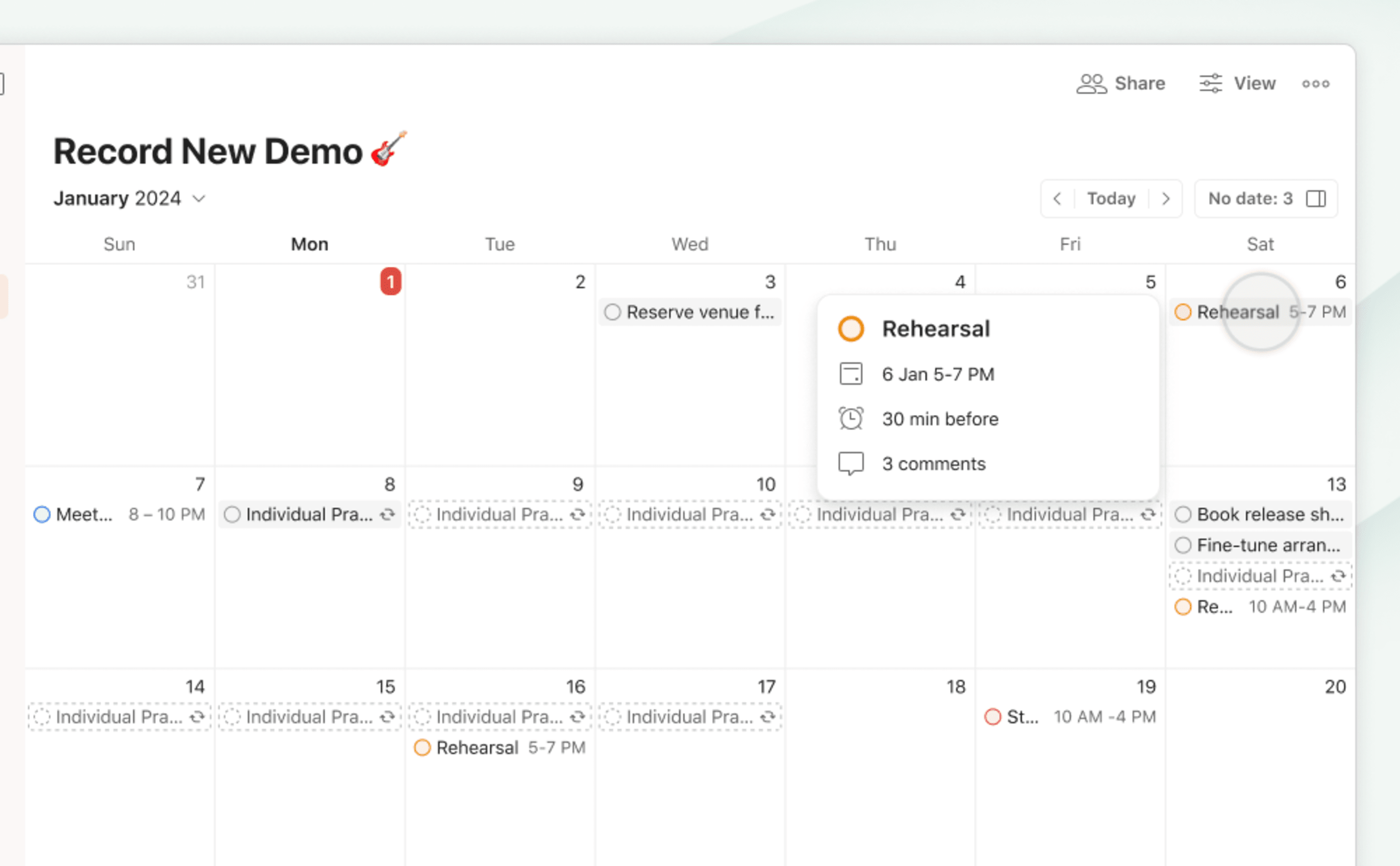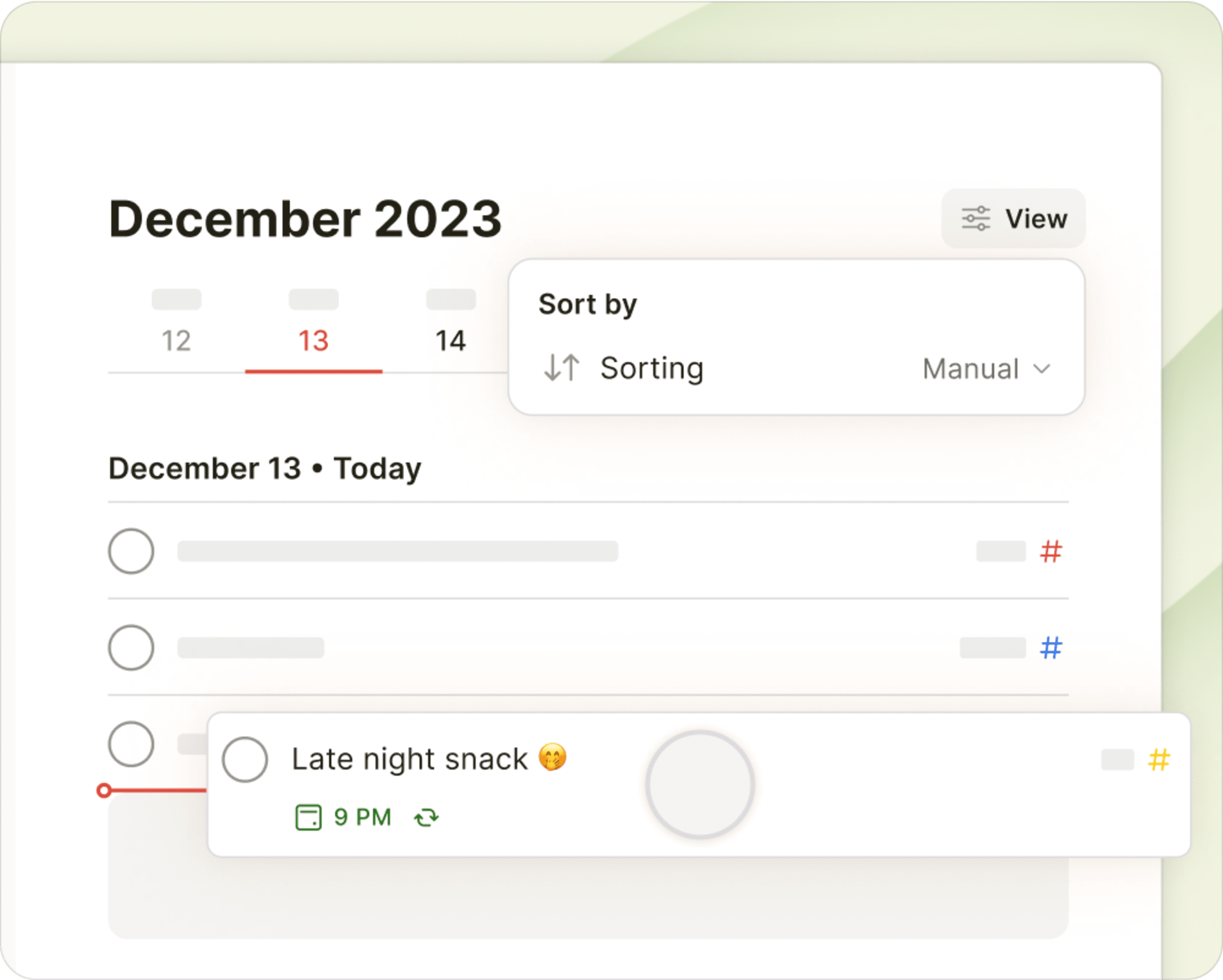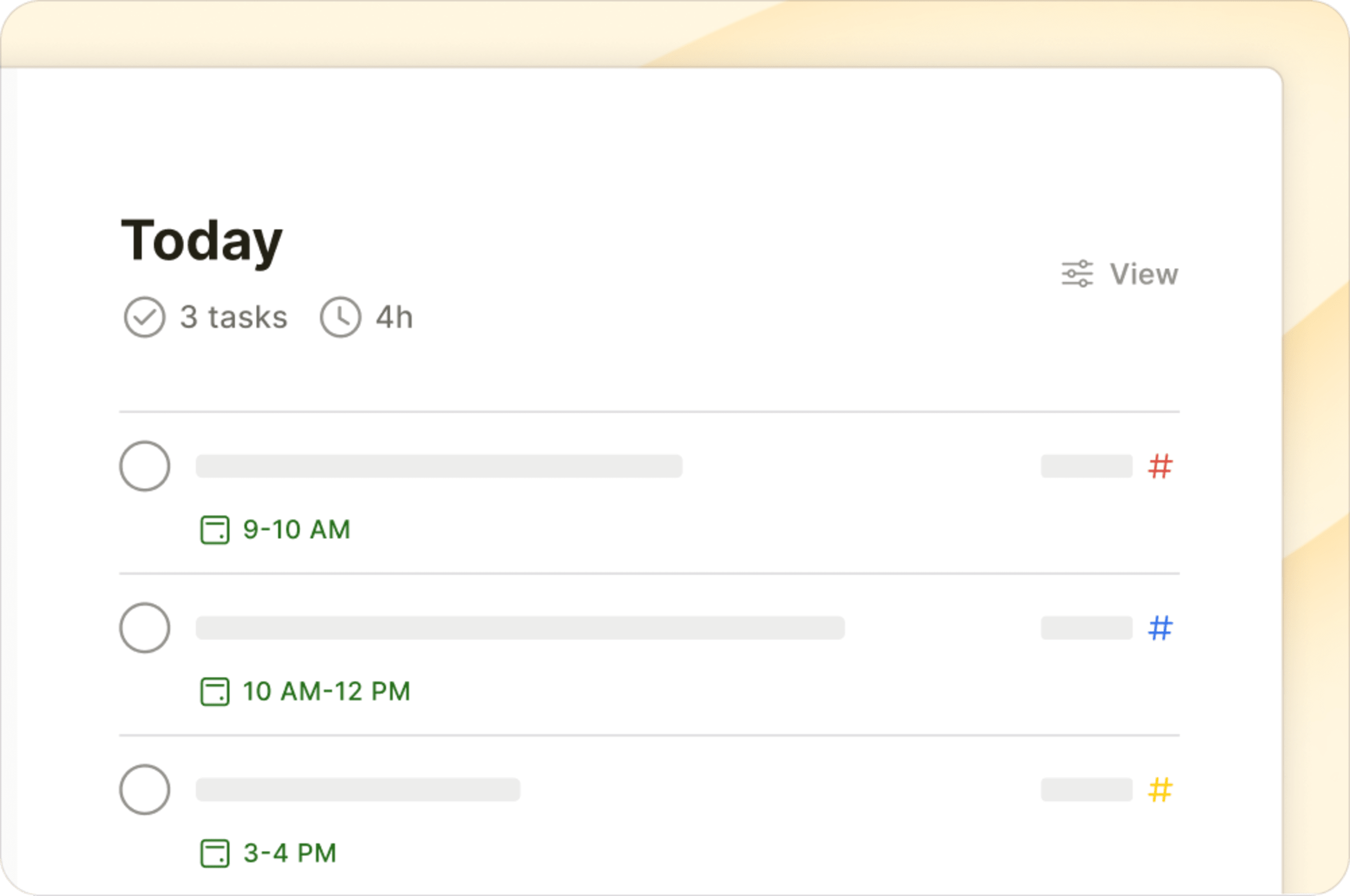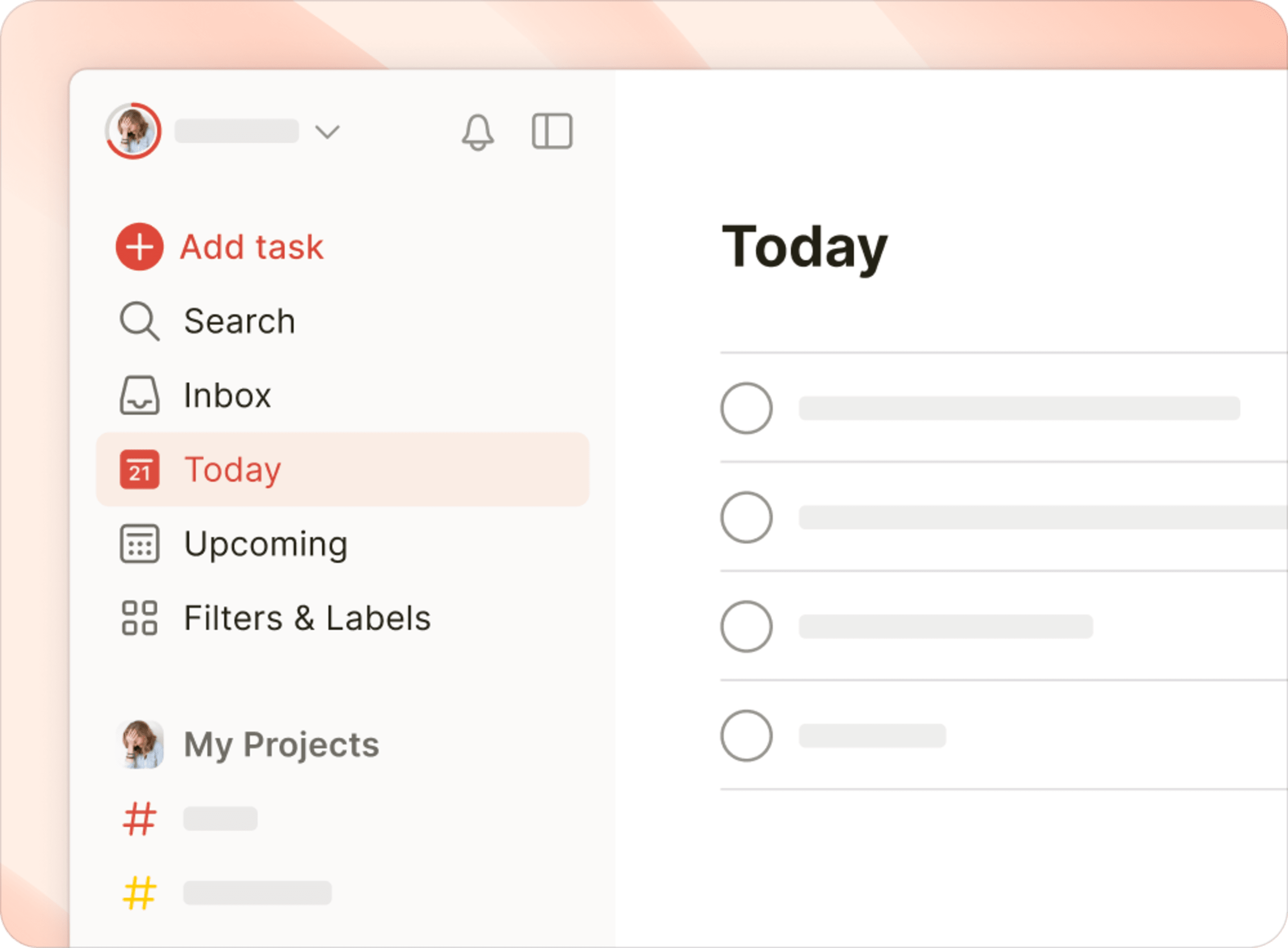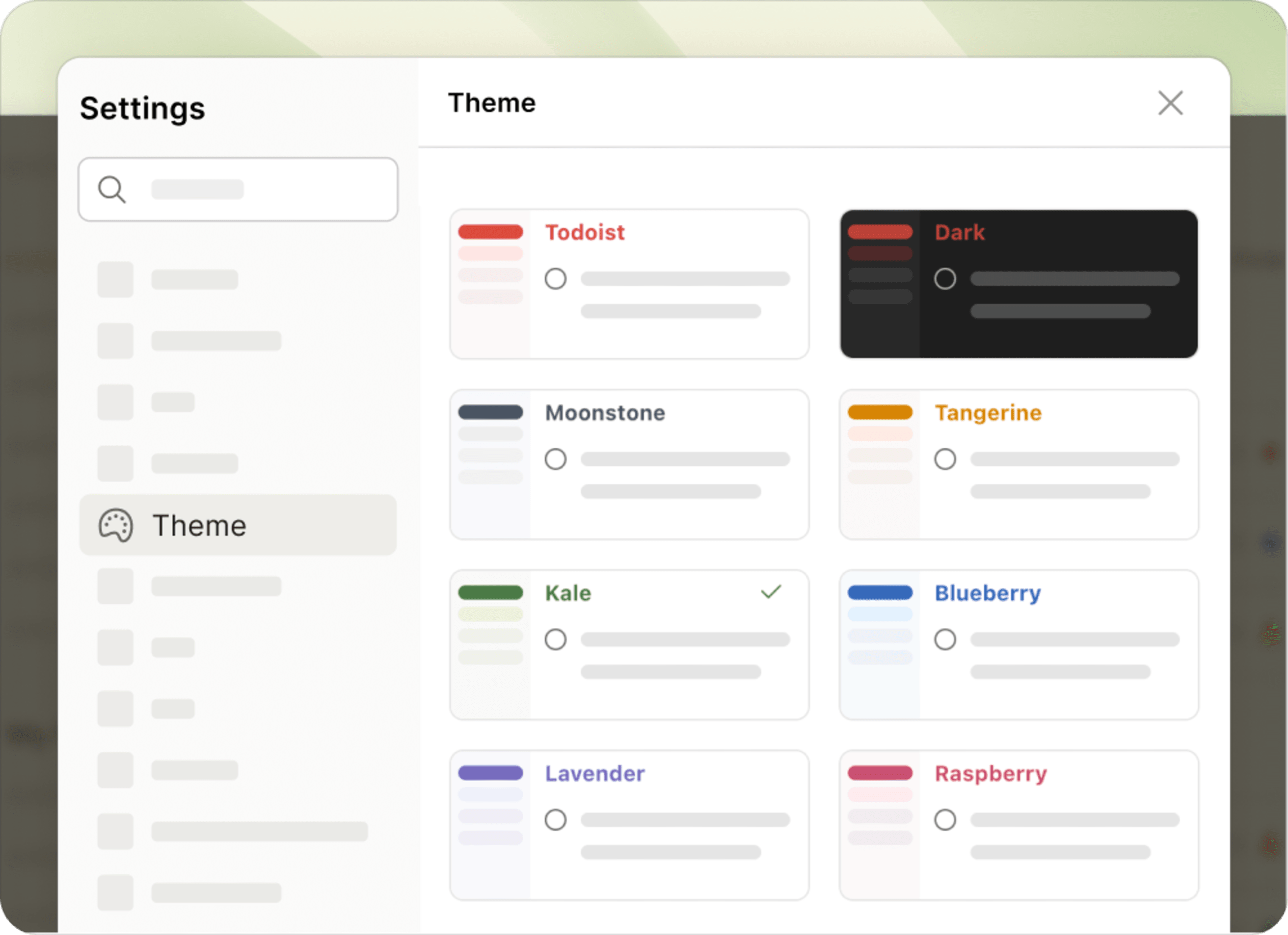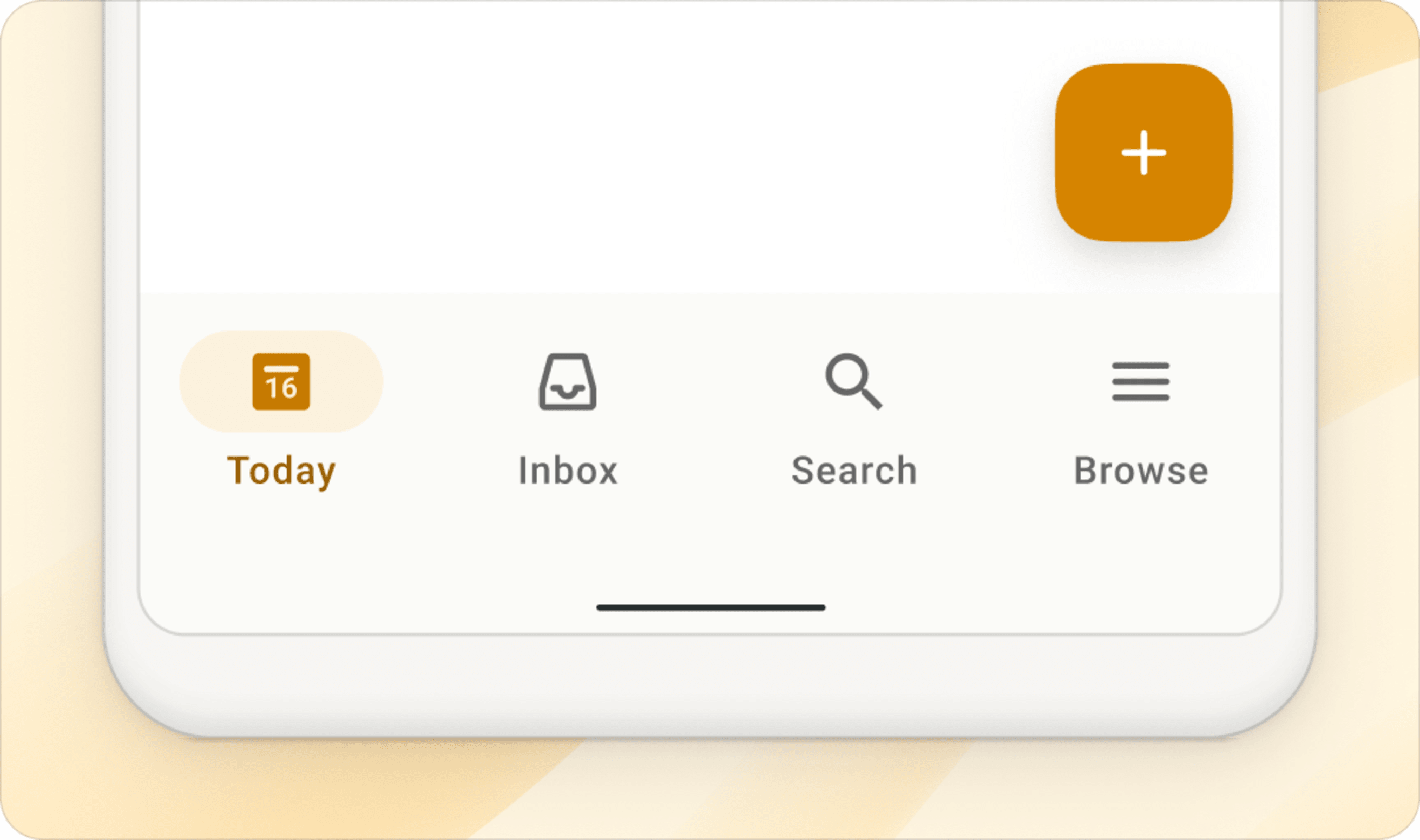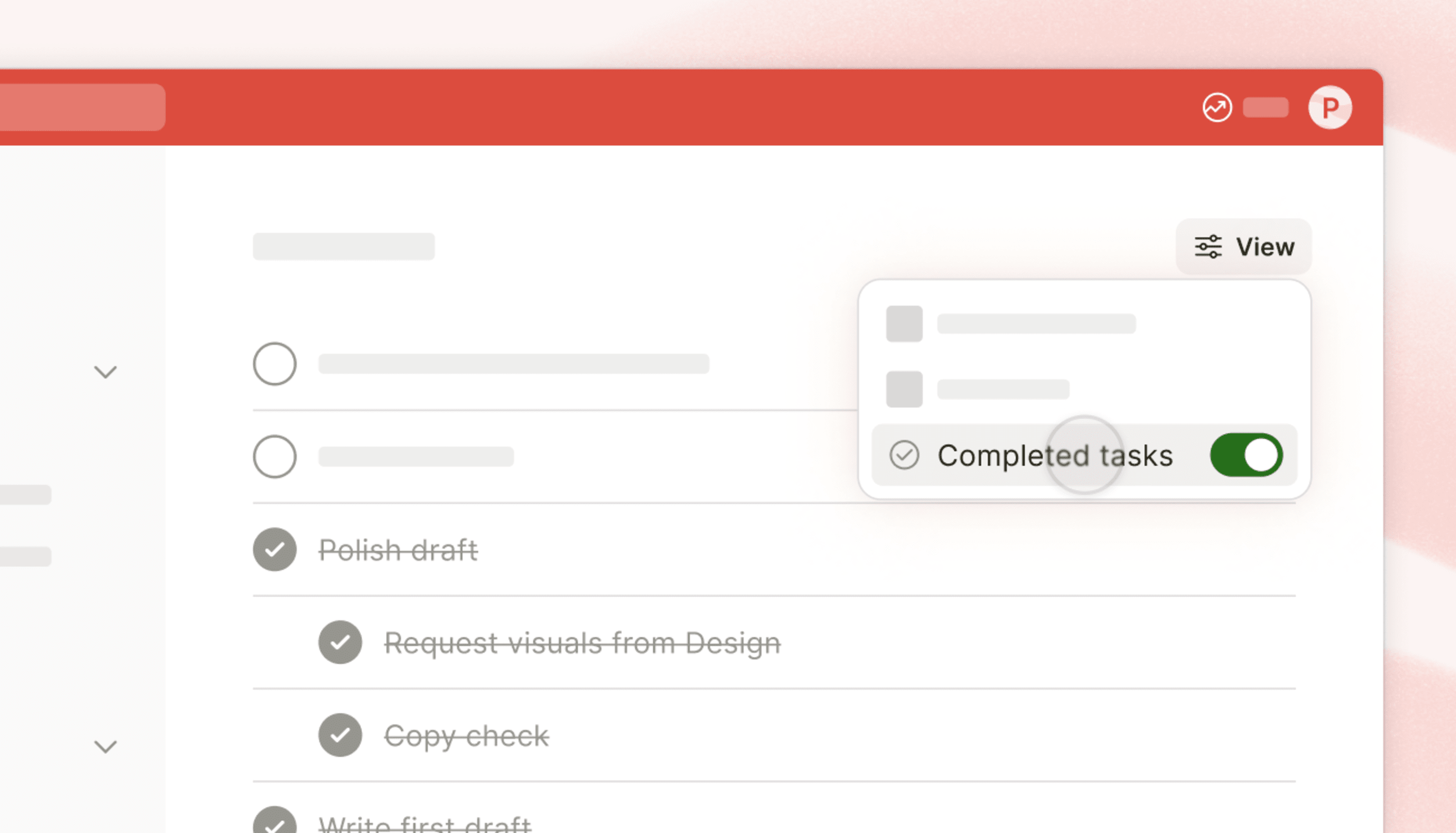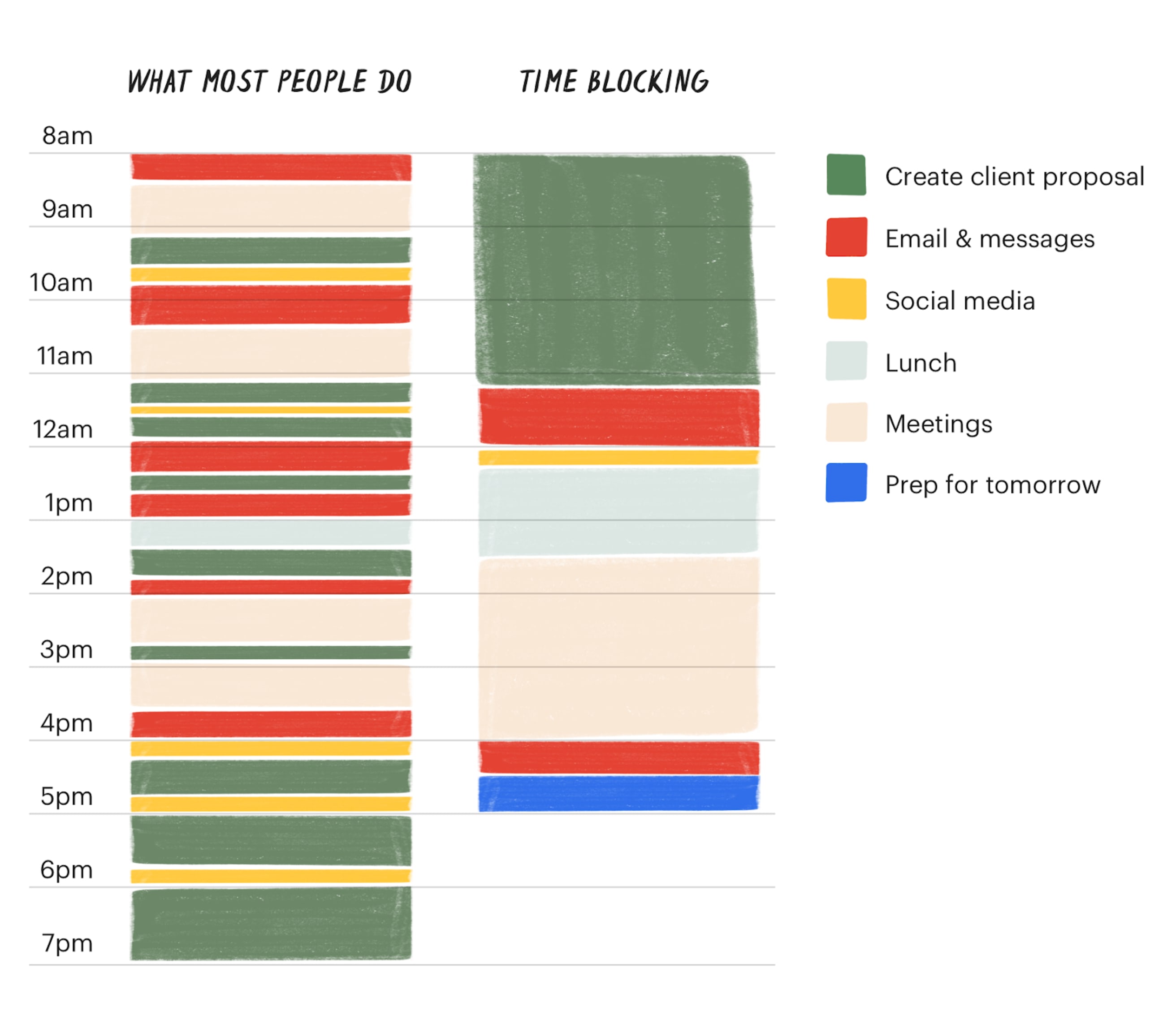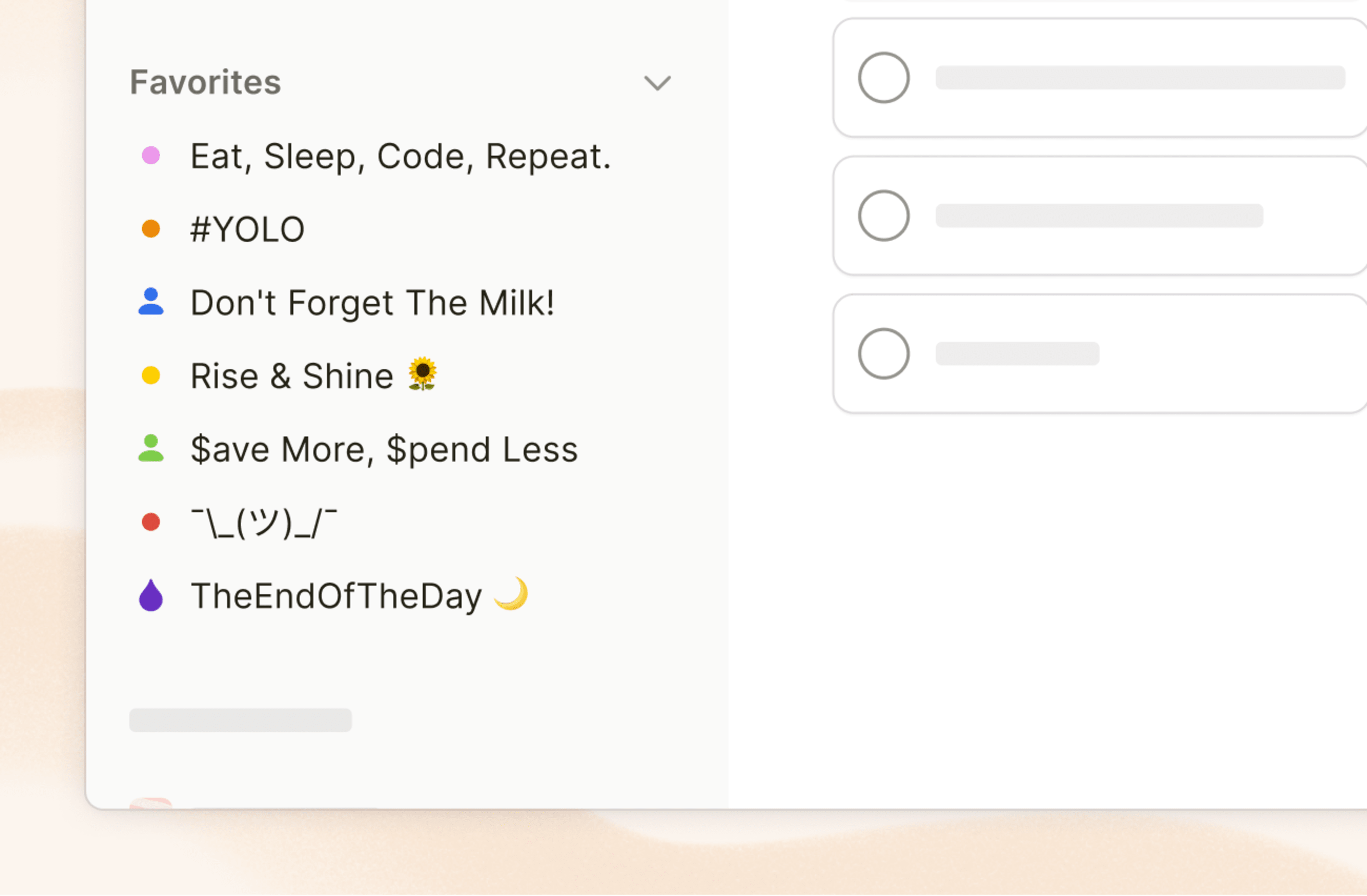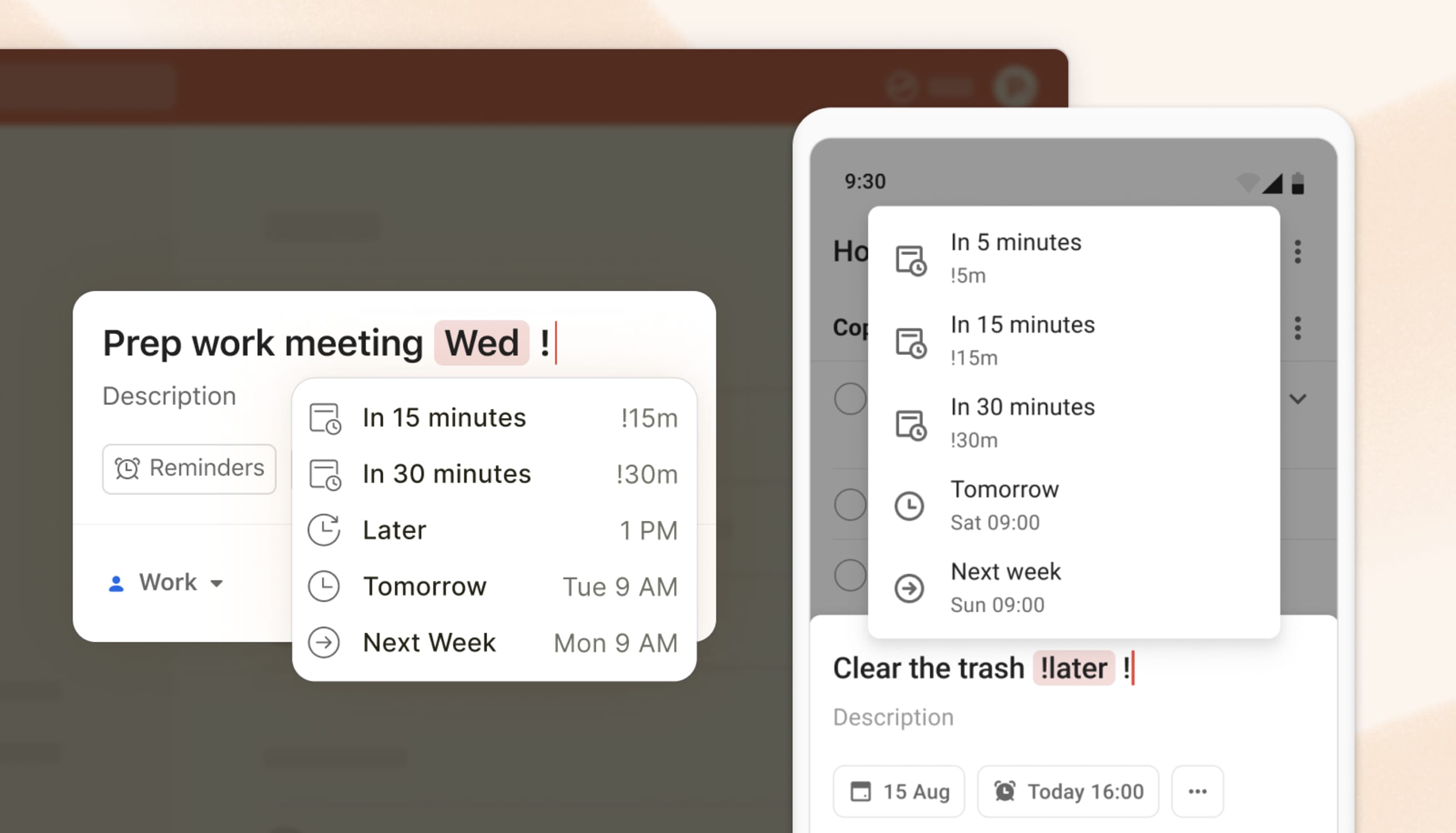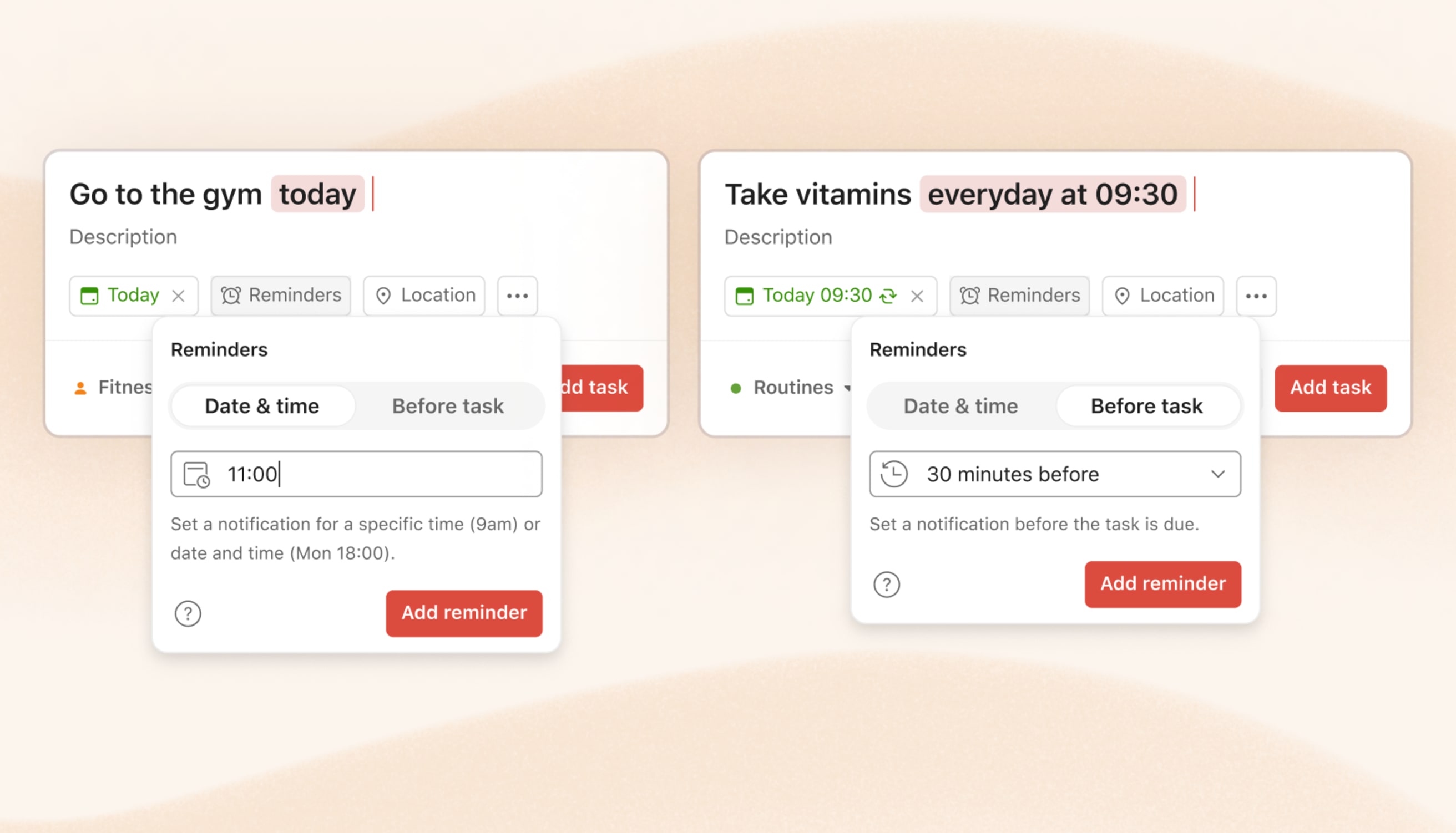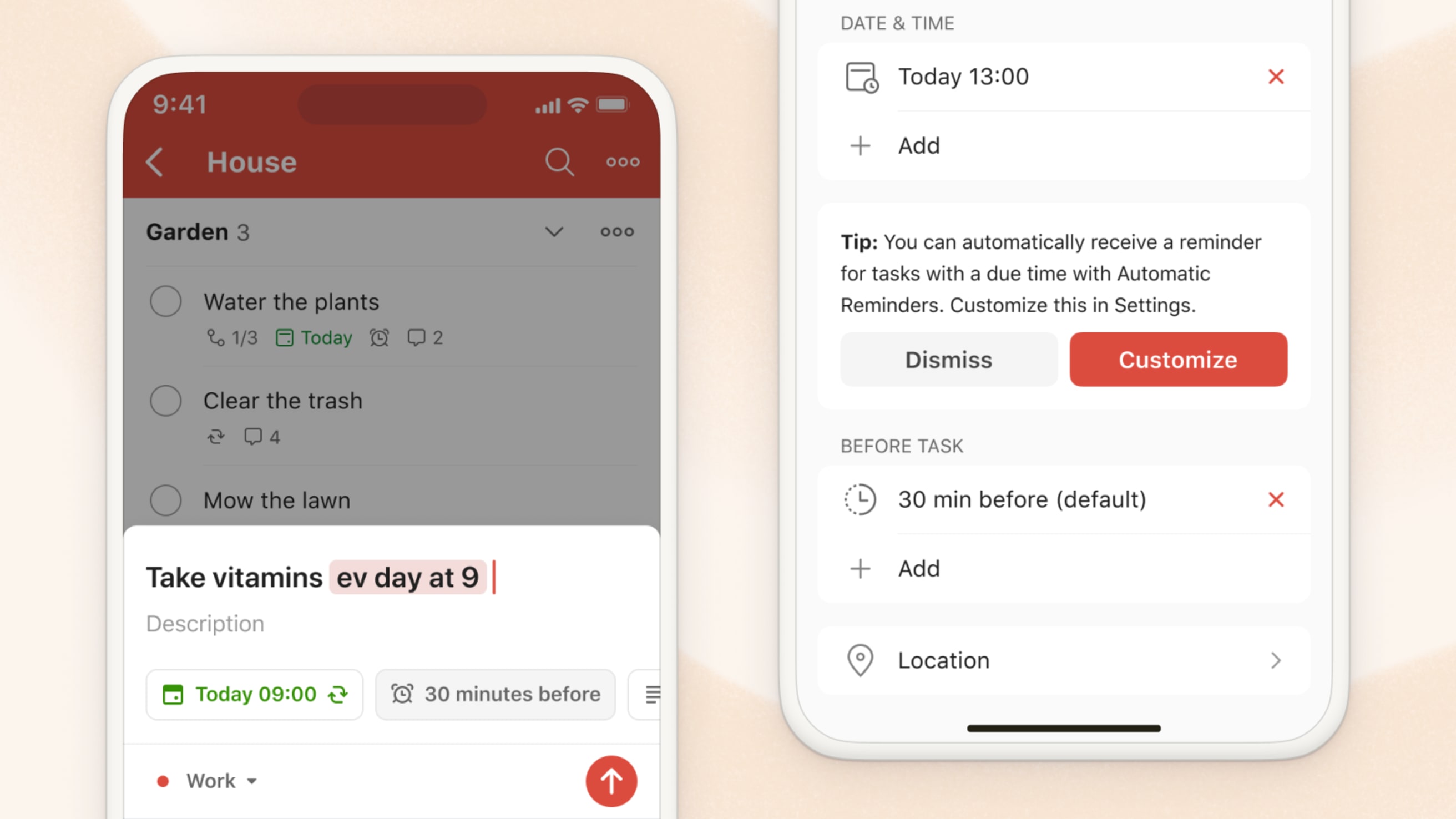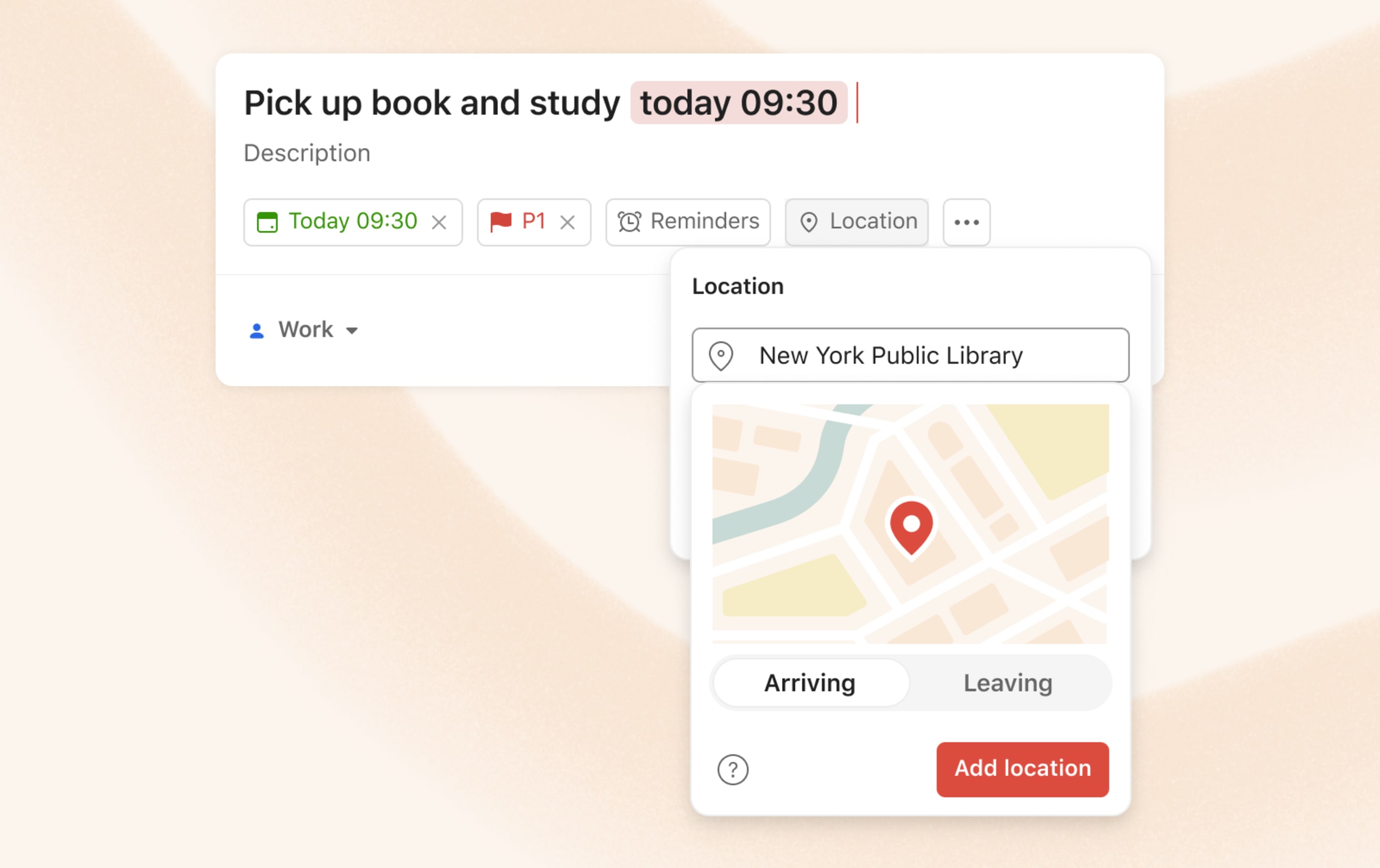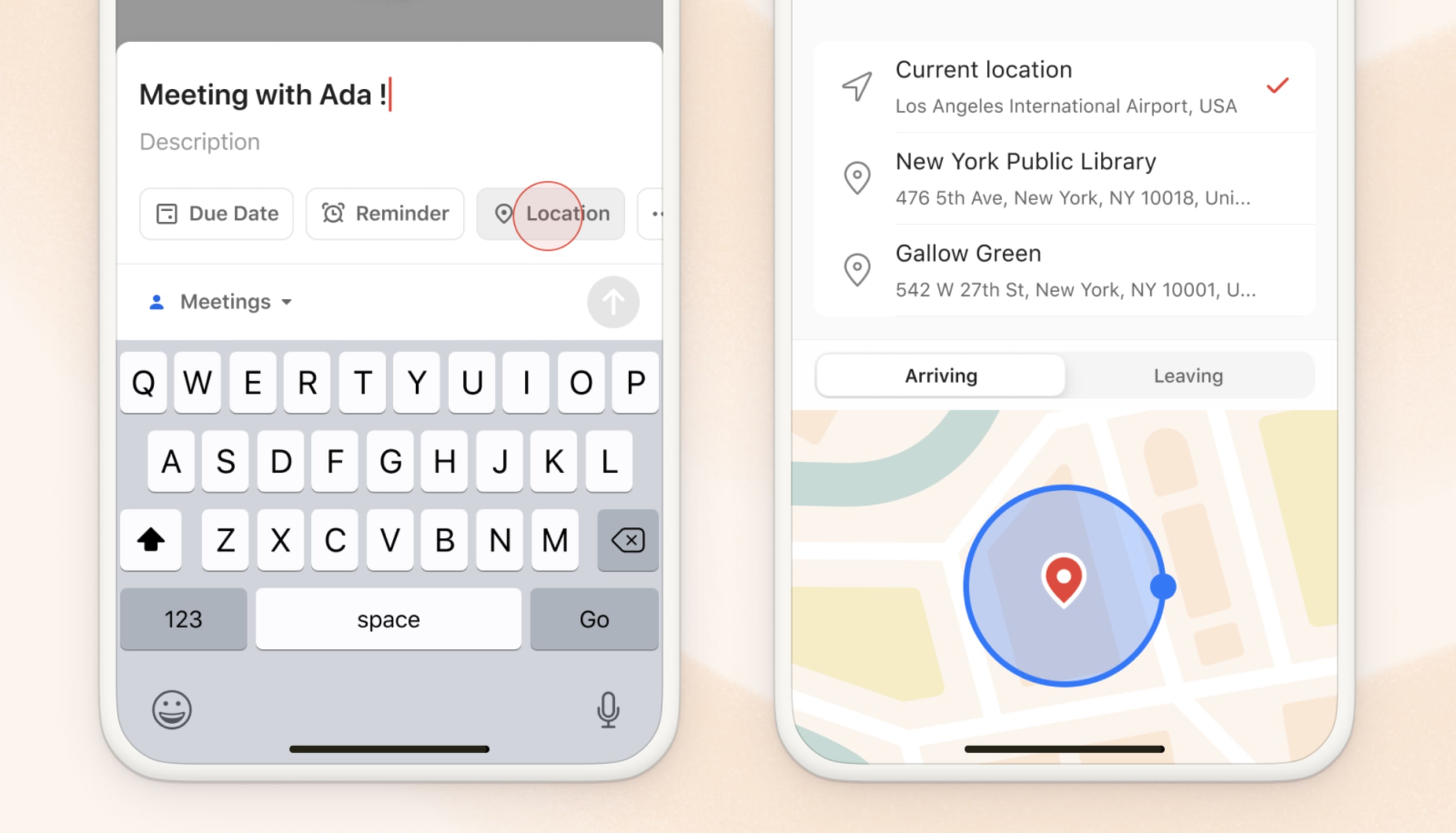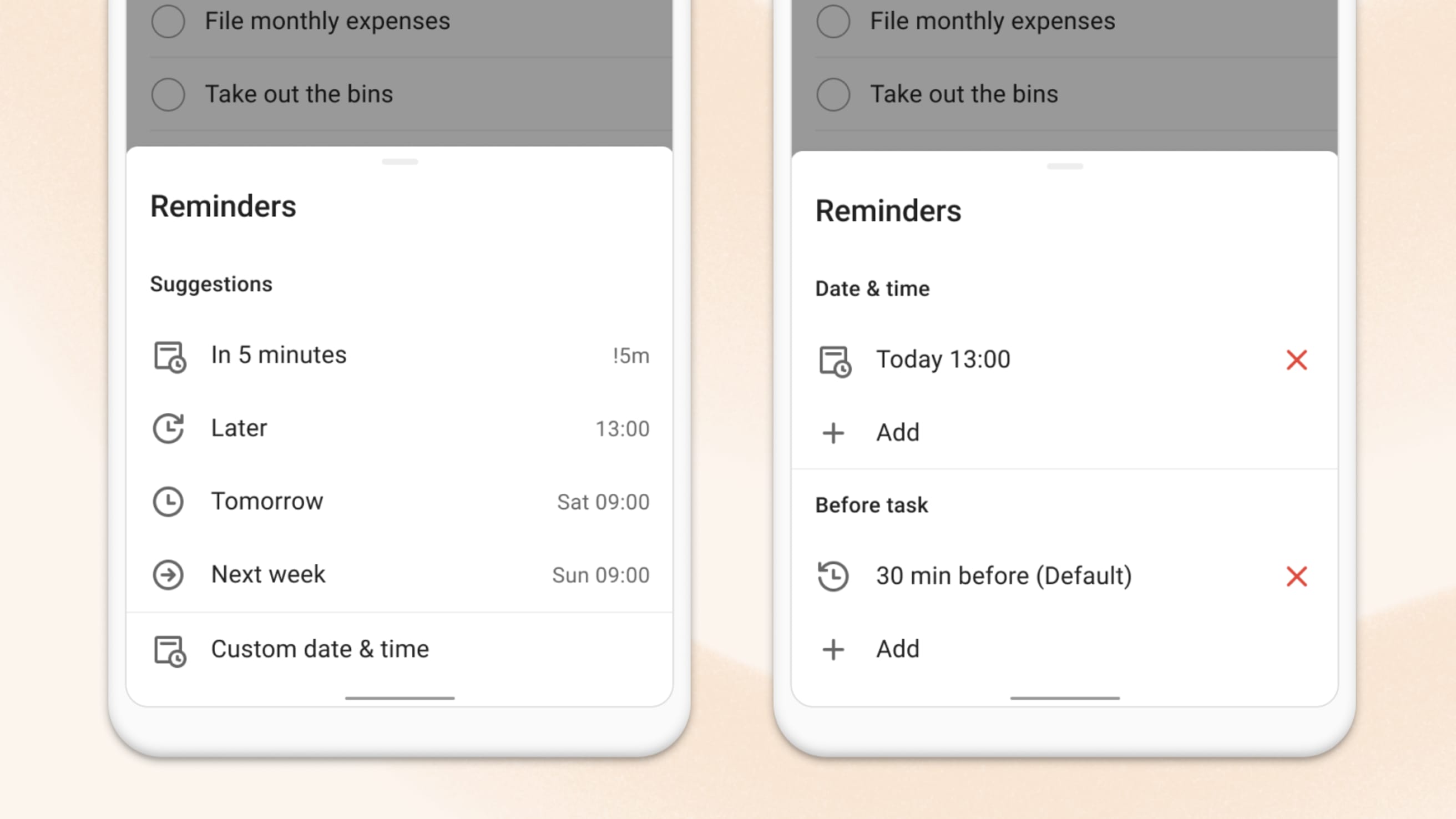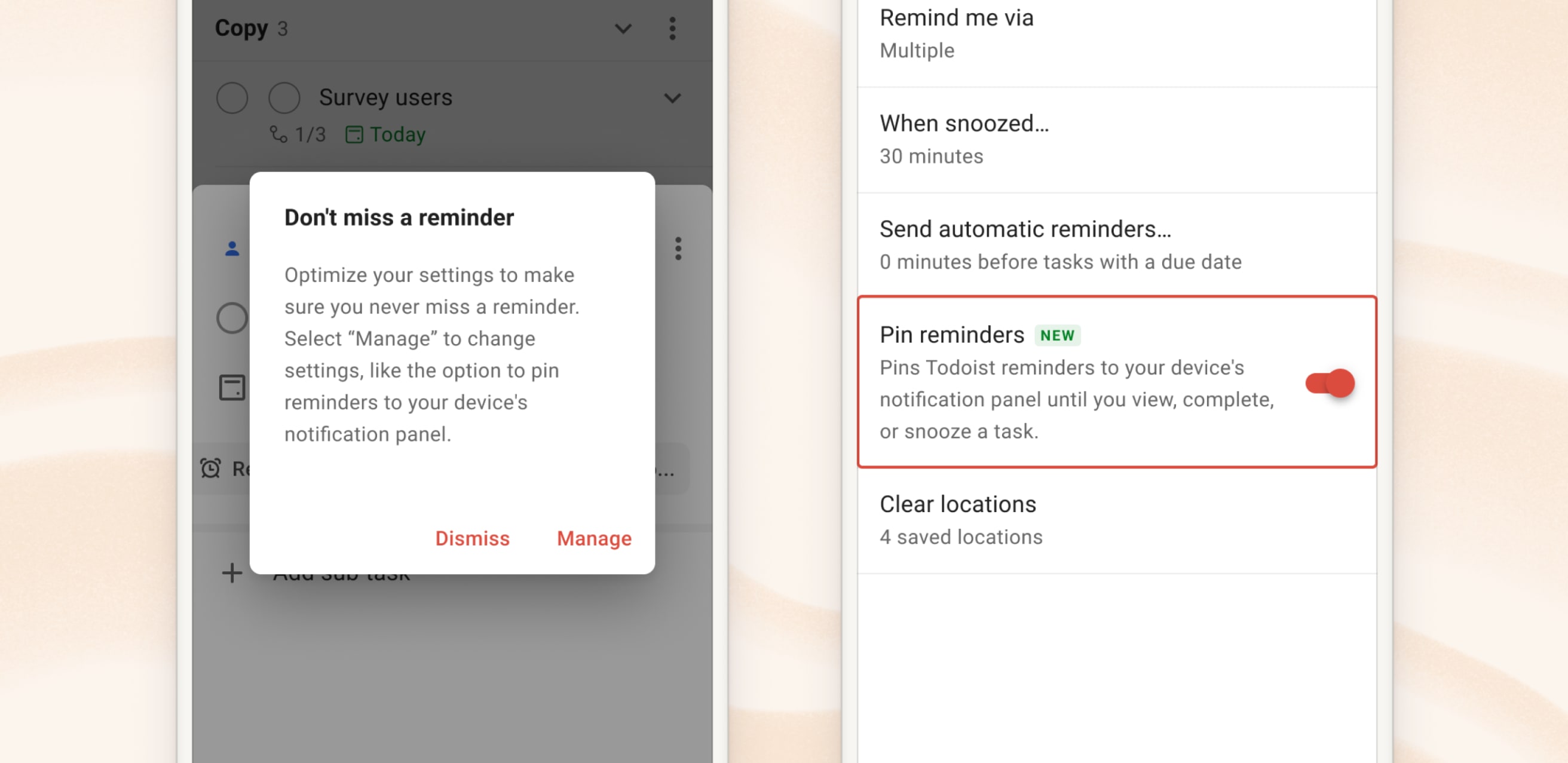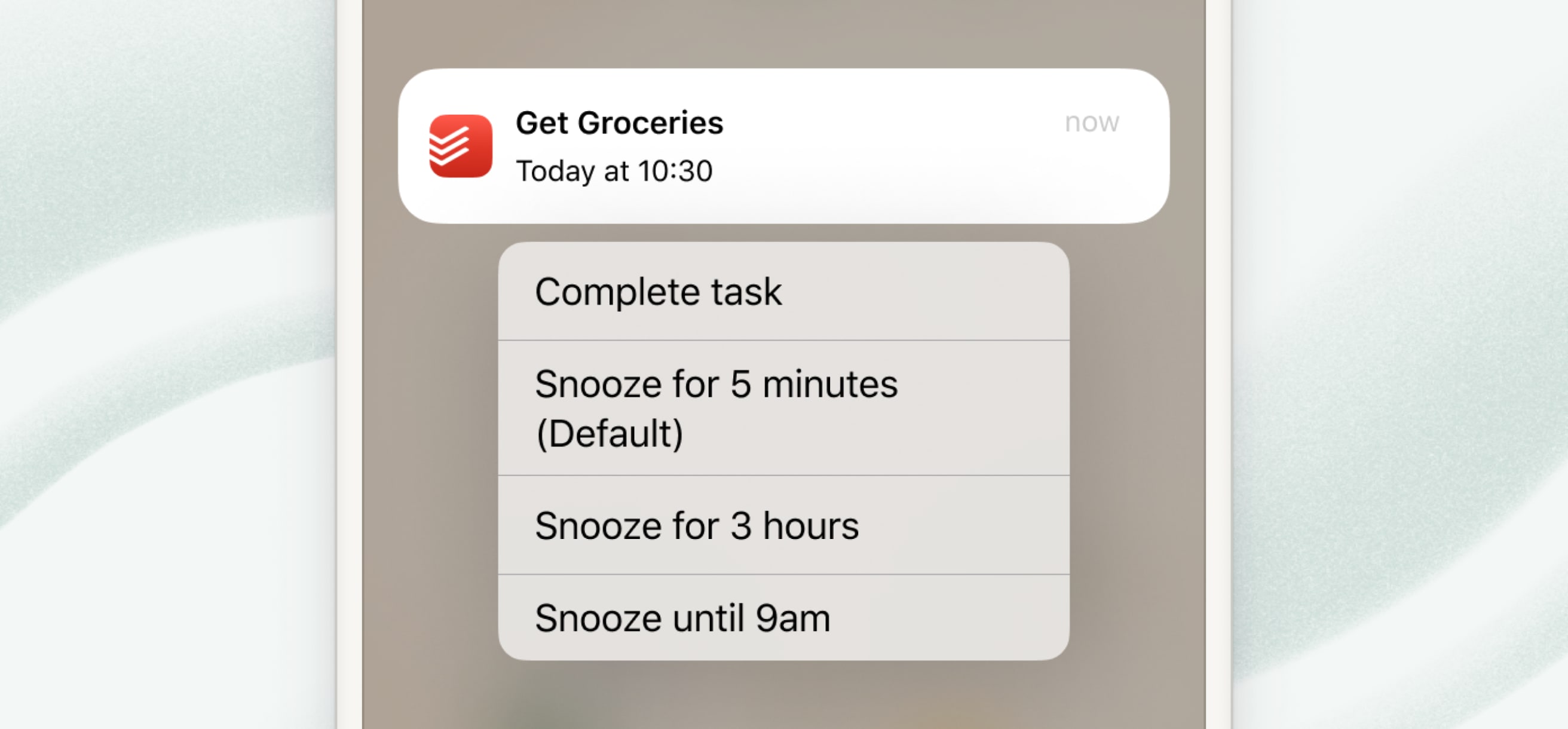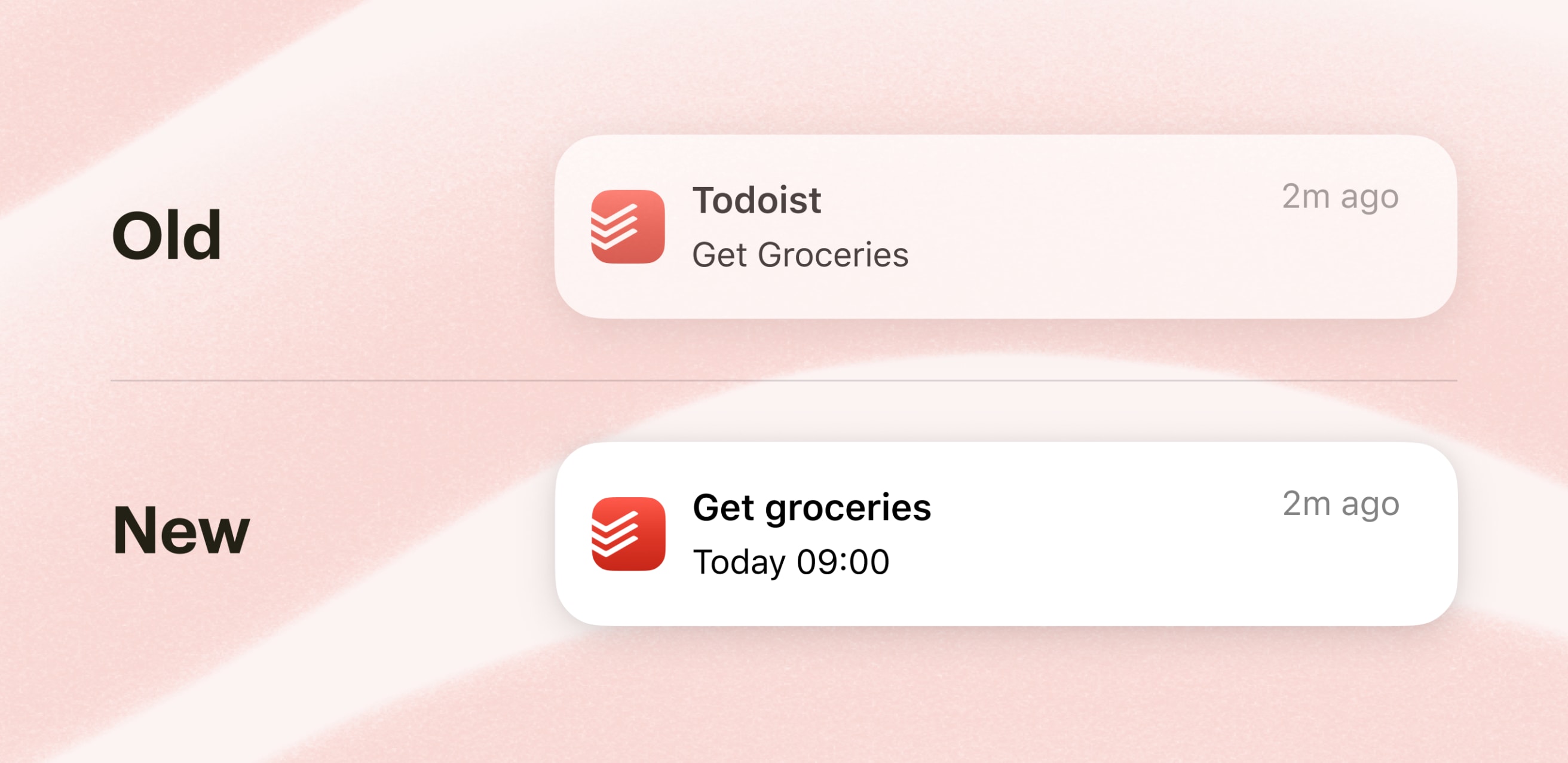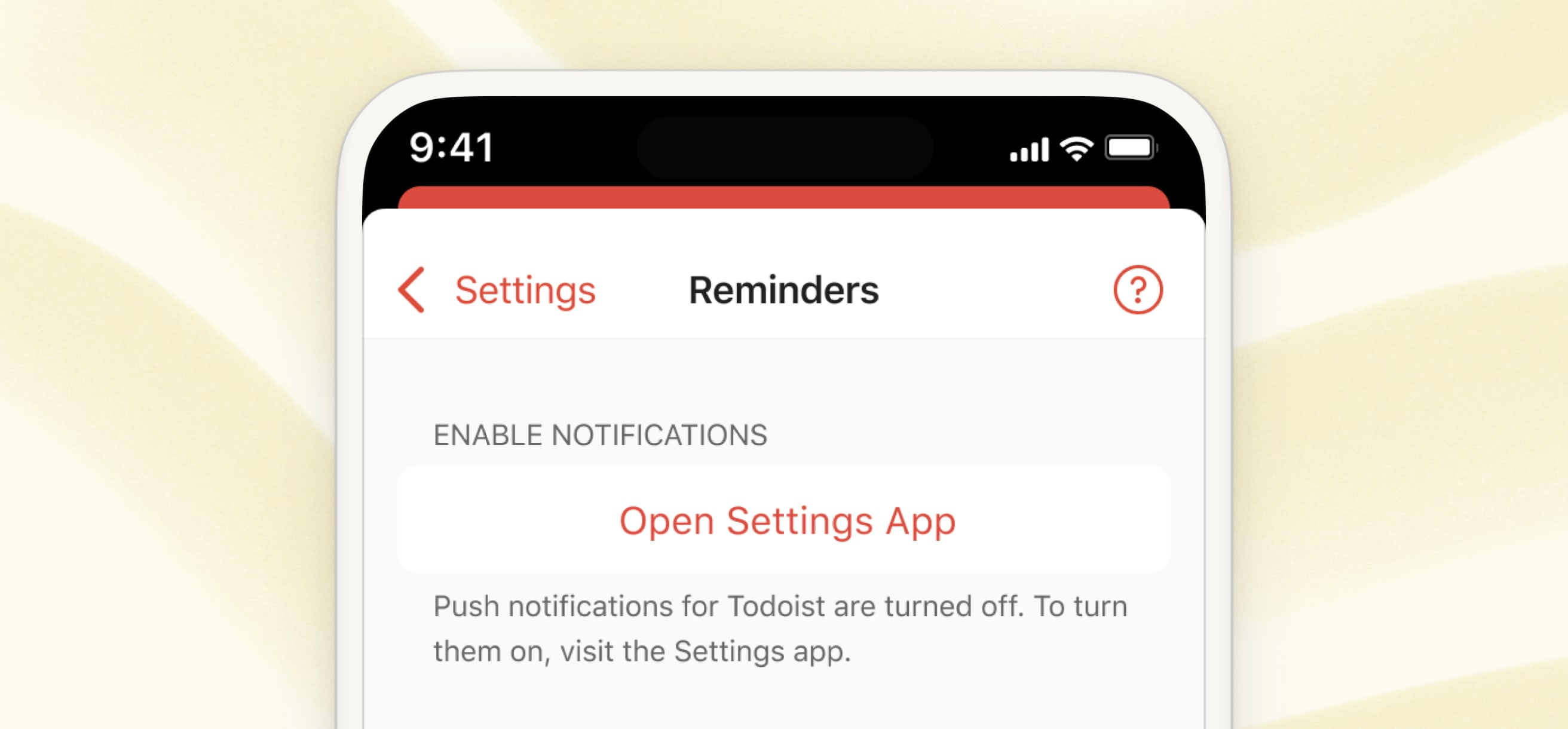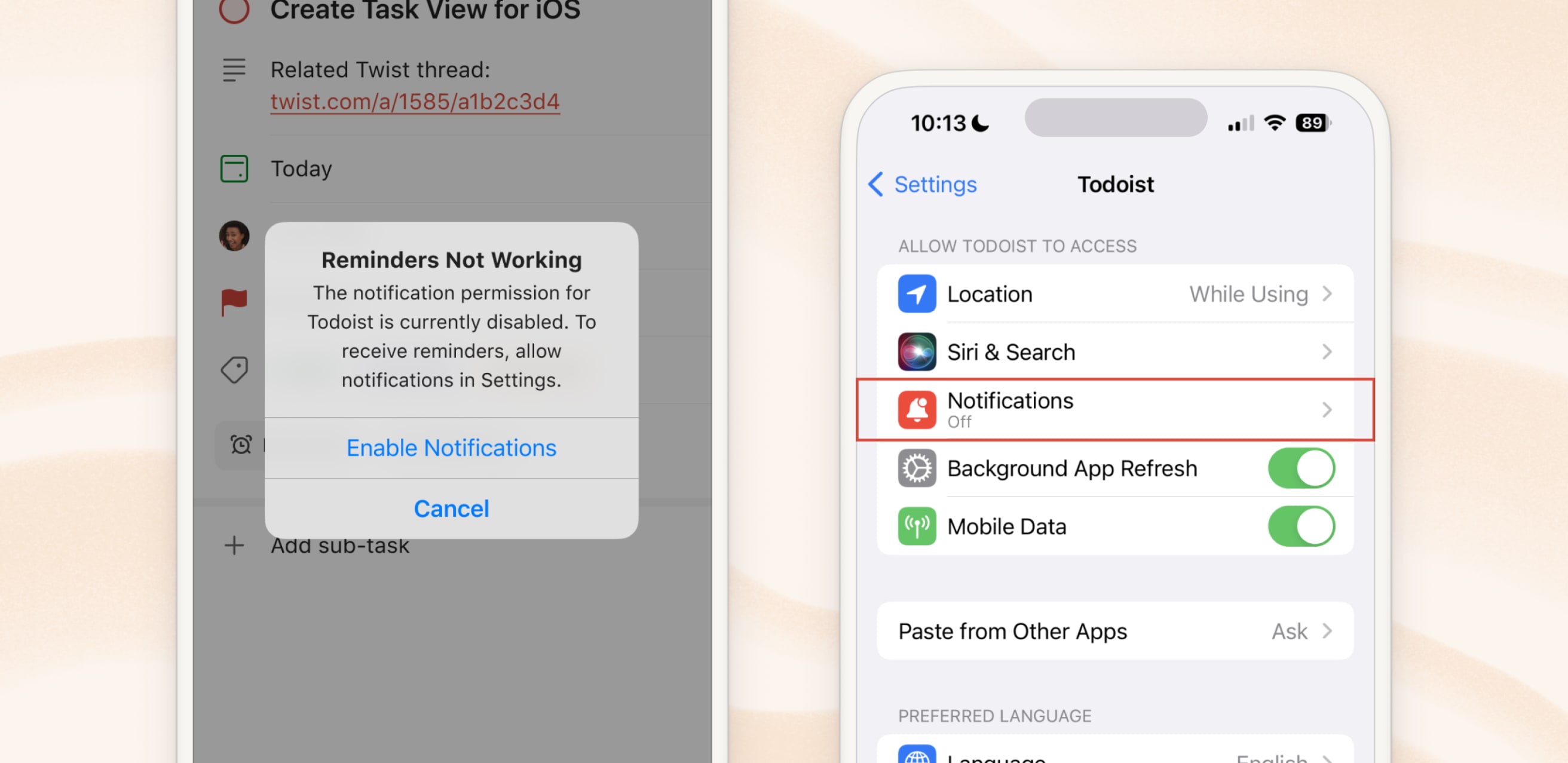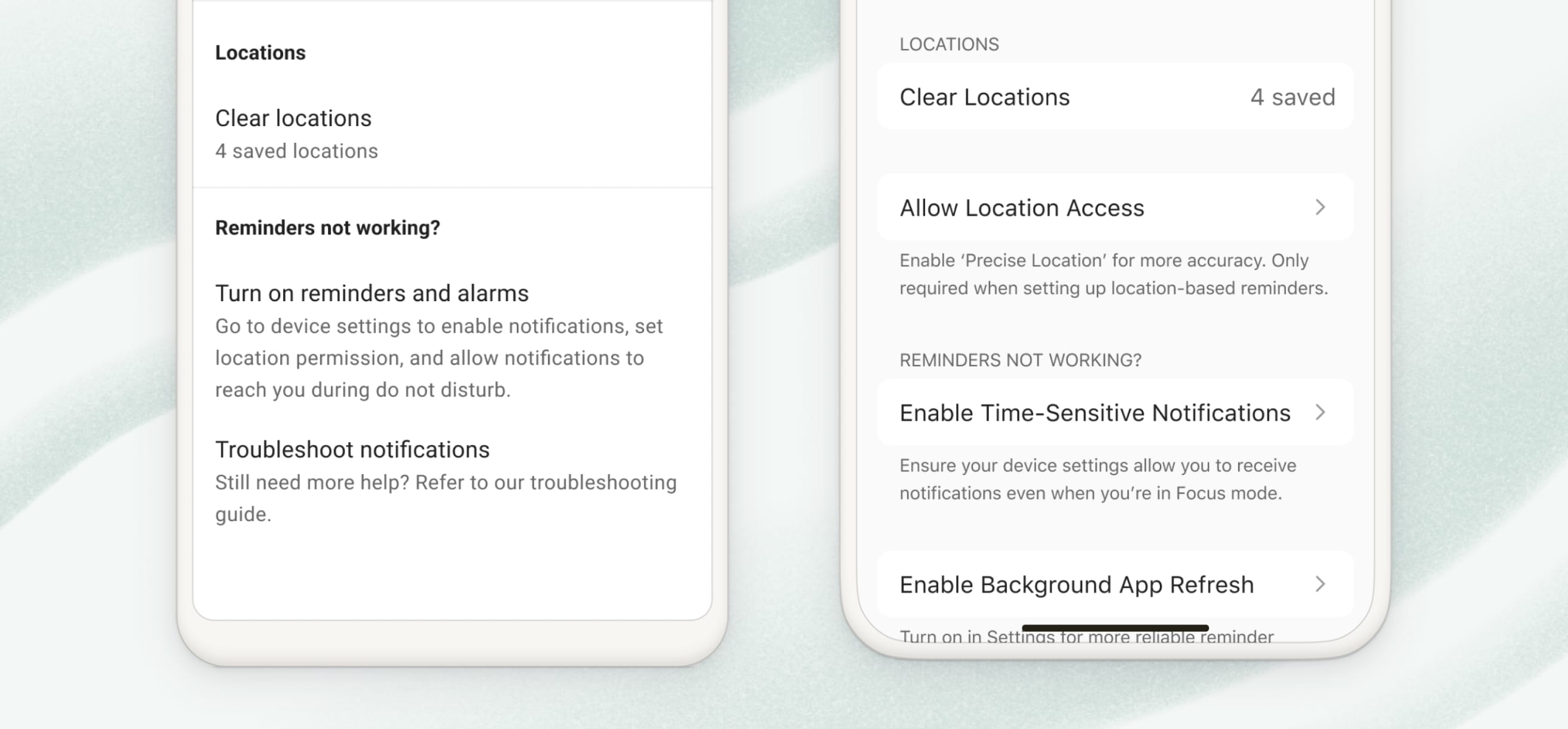项目的日历布局,以及新年快乐!12月25日
在一年结束之时,我们有一个非常特别的消息想要与您分享:您等待已久的项目日历布局现在终于实现了!
日历一直是一个被密切关注的功能,在整个2023年期间,我们一直都在有条不紊地构建它所需的精准底层模块,用于开发您等待已久的随处可见的日历功能。
我们第一个的开发模块是任务持续时长,已经在八月份发布。之后,我们选择了迭代的方式来开发Todoist的日历,我们的第一步是今天发布的项目日历布局。自从在十一月将这个更新发布给了我们的测试版用户之后,我们已经收到了许多反馈(900多个并且还在继续!),多亏了您的见解和建议,我们已经添加了一些新元素来完善您的体验。
请注意
项目的日历布局仅适用于Todoist的付费计划。
将项目作为日历来查看
加入Paweł,我们前端的开发人员之一,他将在他明尼苏达州邻近北极的办公室中带您全面地了解这个功能。
试试看吧!首先,请确保您拥有专业版或商务版订购,然后:
- 选择包含了带有截止日期的任务的项目。
- 点击桌面版/网页版上右上角的查看。如果您是在移动版上,轻触 省略符号图标,然后查看。
- 选择日历,这样项目就会自动显示为日历布局了。
在这里,您可以:
- 获取您项目的所有关键日期和里程碑的概览。
- 在日历上拖放已安排的任务来重新安排它们。
- 从“没有日期”侧栏中拖放未安排的任务到日历中(移动版,轻触右上角的没有日期)。
- 点击任意日期来安排一个新任务。
- 向前导航来到未来,向后回到过去。
一些测试版用户提到他们已经在使用项目的日历布局来完成一些事情,比如收入记录、内容管线和睡眠跟进等。请记得Tweet我们(X我们?🤔)@todoist来让我们知道您是如何使用它的!
Todoist日历的下一步更新?
我们知道,项目的日历布局并不能完全满足您在Todoist中使用日历可视化的所有需求。
但请相信我们,当我们说它即将到来的时候烟囱 流水线!在2024年,我们有一个完整的Doisters小组致力于开发我们内部称为“日历无处不在”的想法。 😏
我们对此非常非常兴奋,如果您也是,请考虑注册成为我们的内测用户。这样,您将可以先于Todoist数百万用户(甚至包括我们的测试用户)体验我们“日历无处不在”的探索成果。
真心感谢您在2023年对我们的支持!我们向您发出我们对您2024年最诚挚的祝福!🎊
不受默认排序逻辑的限制:12月13日
有了全新的手动排序选项,您可以随时重新排列您的今天和预览任务,非常感谢。 😤
想要将一个在上午9点截止的任务放在一天列表的底部而不是顶部吗?没问题!
想要将一个P1的任务拖放到你的今天视图的中间吗?谁敢说您不能这样做!
我们“简单而强大”的产品理念意味着创建常识性的默认设置,这样大多数人在大多数时间里都不需要思考……同时在您需要时给到您足够重置它们的选项。
毕竟,没有两个Todoist用户是完全相同的。这就是保持我们工作趣味性的原因!
请注意
请注意,当您在任务视图中使用分组时,手动排序将无法生效。 目前预览视图中的手动排序仅在网页和版和桌面版上可用。
今日工作量概览:12月13日
有时候你是否感觉自己在24小时里安排了30个小时的任务?这可能是因为您真的这样安排了。 😮💨
现在当您打开今天视图的时候,您可以获取一天工作量的快速总览来了解您的总任务数量和计划的总时长 ,基于任务持续时长。
我们希望这个小小改变能够帮助您更好地管理您的工作量,并在2024年为您自己设定雄心勃勃但可实现的愿望。请记住,将那些您从一开始就无法真正完成的事情推迟到明天并没有什么可耻的。¯\_(ツ)_/¯
请注意
任务 + 时间小标题目前仅适用于网页版和桌面版应用的今天视图,但我们正在尝试将它应用到其他视图(以及移动设备!),请紧密关注我们的后续更新内容。
看板布局中的过滤器和标签视图:11月30日
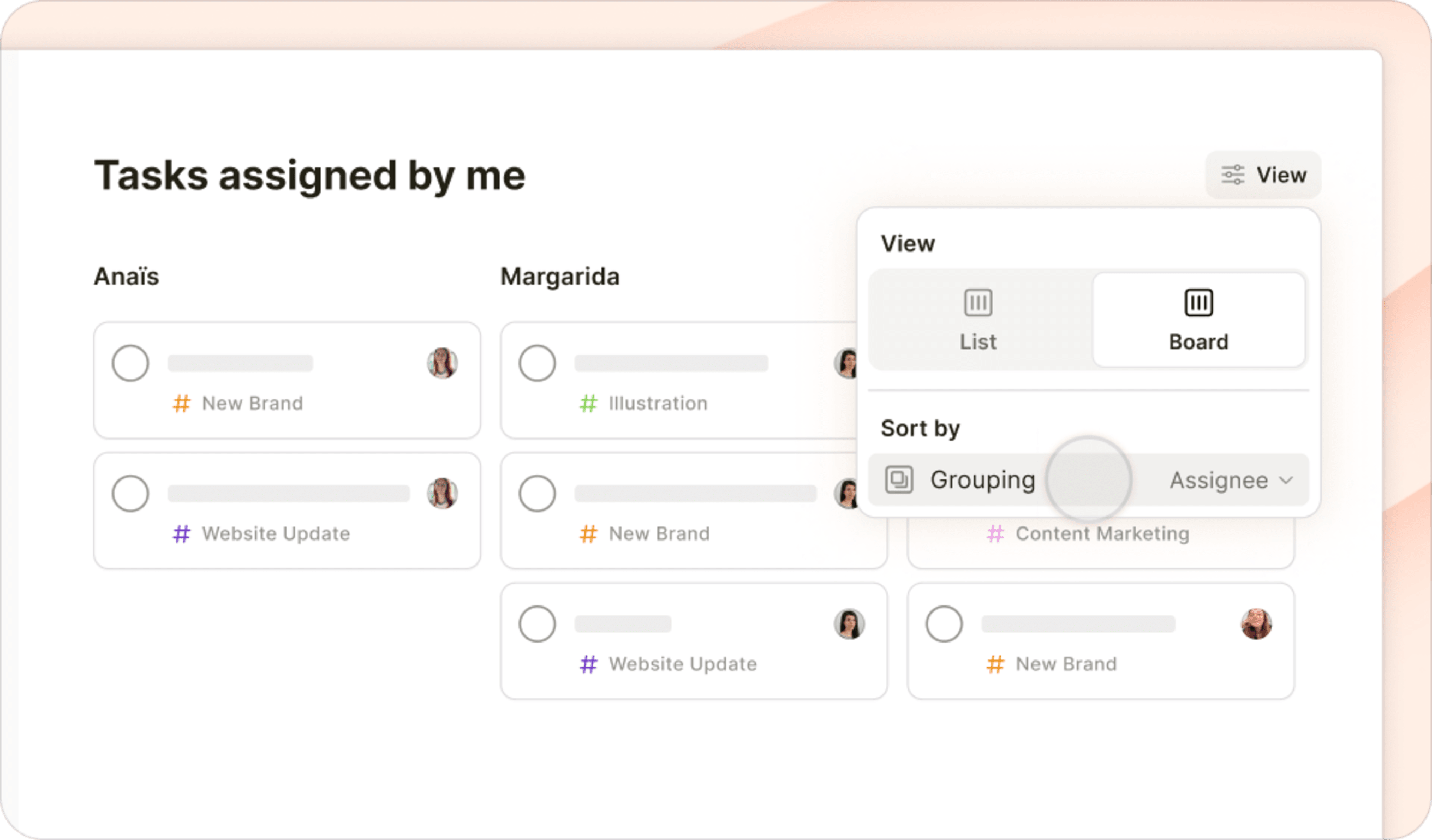
在2023年11月30日,看板终于到达了最终战场:过滤器和标签!
想象一下……
- 您
这个月截止的#工作任务整齐地按照项目排列在看板布局中。 - 您
@等待中的任务清晰地按照您添加它们的日期排列在看板中。 - 所有
分配自:我的任务优雅按照您给它们分配的团队成员排列在看板中。
是的,您依然可以在您的Todoist中拥有相同的任务数量,并且看板布局让一切都变得更加清晰、理性和易于管理。(这就是科学)
在过滤器和标签视图中使用看板布局:
- 选择您想要查看任务的过滤器或者标签。
- 点击右上角的 查看(在移动端中,轻触 省略符号图标并选择查看)。
- 点击或者轻触看板图标来选择看板布局。
- 按照项目、优先级、标签或者其他维度来分组查看您按列排序的过滤任务。
- 包含多个指令的过滤器将会按照每个过滤器的指令默认分组任务。
想要在实际应用中查看它?看看来自我们创始人Amir的快速演示:
更好聚焦的简化布局:11月20日
没有事情比一个干净有序的工作空间更加重要。这也是为什么我们清理了Todoist并且在所有设备上简化了布局。
在接下来几天,我们将会向所有用户推出Todoist全新布局。这个更加干净的外观和氛围将会帮助您节省精力,聚焦真正重要的内容,完成高价值的任务并且充分利用每一天。
在全新的布局中找到您需要的内容 🗺️
您可能会注意到的第一件事是我们告别了我们钟爱的红色(或者您选择的主题颜色)顶栏。现在它被替换成了更加精致的油画,特别是当您点击 图标来隐藏边栏的时候(或者快捷键M)。
以下是变更总览:
- 许多内容被整洁地收入了全新的用户菜单,您可以点击头像来访问它们。
- 您头像旁边的圆环将会告诉您每日完成的任务目标的进展(如果您设置过)。点击它来立刻在菜单顶部查看您完成的任务数量。
- 我们移除了主页按钮,但是放心,您依然可以按照喜好更改您的主页视图。按下您键盘上的
H键来随时访问它。 - 同时,再也不用担心,您依然可以在全新布局中自定义您的侧栏。前往设置>侧栏来决定显示或者隐藏哪种视图。
- 如果您不是喜欢快捷键的人,您将可以在侧栏顶部的右侧找到快速添加和快速查找。(如果您是的话,直接在键盘中按下
Q和Cmd/Ctrl + K)。 - 项目现在拥有一个全新的图标: 将会映射您可以输入
#来在快速添加中添加项目。 - 您是否曾经感觉很迷茫,记住您可以随时使用
Cmd/Ctrl + K快捷键来通过我们全新的快速查找查询任何内容(任务、项目、操作等等)。
快速提示
前往最新的Todoist公告栏来深入了解项目信息。您可以观看Ben和Stephen的对话来了解我们创建全新布局的动机和目的。
全新的Todoist调色盘 🎨
当然,全新的布局还需要一些全新的颜色!Ana、Anaïs、Ben和Stephen简化了调色盘并且创建了四种以美味命名的颜色主题,这样您可以让Todoist更加符合您的需要(如果您是付费方案,您将拥有额外四种 ⭐)。
在移动版上使用导航栏快速访问📱
Pedro和Enric在我们的移动版应用的屏幕底部开发了全新的导航栏。以下是具体操作方式:
- 使用导航栏来快速导航到常用的视图:收件箱、今天、预览、过滤器&标签或者搜索。
- 轻触浏览选项卡来导航到任何其他视图。轻触两次来直接前往导航菜单。
- 自定义导航栏来适配您的工作流程,您可以选择您想要快速访问的视图。打开设置后,选择iOS的导航或者Android的导航栏来随时修改它。
快速提示
 我们现在清理了Todoist布局,您可能会受此启发整理您的任务列表。查看我们的文章来在Todoist中使用近藤麻理惠改变一生的整理魔法。这是一份帮助您整理和简化您的任务来更加高效有效工作的完整分步骤指南。
我们现在清理了Todoist布局,您可能会受此启发整理您的任务列表。查看我们的文章来在Todoist中使用近藤麻理惠改变一生的整理魔法。这是一份帮助您整理和简化您的任务来更加高效有效工作的完整分步骤指南。您的反馈和建议对我们进行这些优化和做出艰难决策至关重要。我们在我们全新的Todoist公共栏中分享了一些花絮信息,如果您想要了解更多的话。
感谢帮助我们打造您生活所需要的有序、高效和整洁的工具。让我们知道您对于全新的简化版Todoist的想法!
使用任务列表“虚拟化”来快速加载以及顺畅下滑:10月13日
您的超长任务列表现在将可以更快速地加载并且更加顺畅地滑动了,多亏了一个名为列表“虚拟化”的小更新。
与一次性加载所有任务(超慢)不同,我们现在仅会加载您屏幕上显示的条目(更快)。向下滑动,Todoist将会更加顺畅地加载下一组显示的任务。(为了解答您对技术的好奇,这是来自于我们的CEO Amir的解释)。
这是那些不容易被察觉的改进项之一,事实上,大部分的Todoisters都不会注意到它。但是正是每次这些细微的更新让一个应用真的好用。
毕竟,比起等待加载您的待办列表,您还有更重要的事情要做。
让已完成的任务始终可见来跟进进度:10月12日
我们添加了一个查看选项,它允许您在个人项目中保持已完成的任务始终可见。这是一个可视化您的进度并且肯定您工作成就的绝佳方式。
想要在项目中显示已完成的任务,前往右上方的 查看图标并且切换开启 已完成的任务。(在iOS上,轻触 省略符号图标来显示/隐藏已完成的任务。)当它被打开时,项目的“待完成”列表依然会在所有设备上或团队成员的共享项目中处于最显眼的位置。
使用全新的菜单设计来快速切换项目布局:10月5日 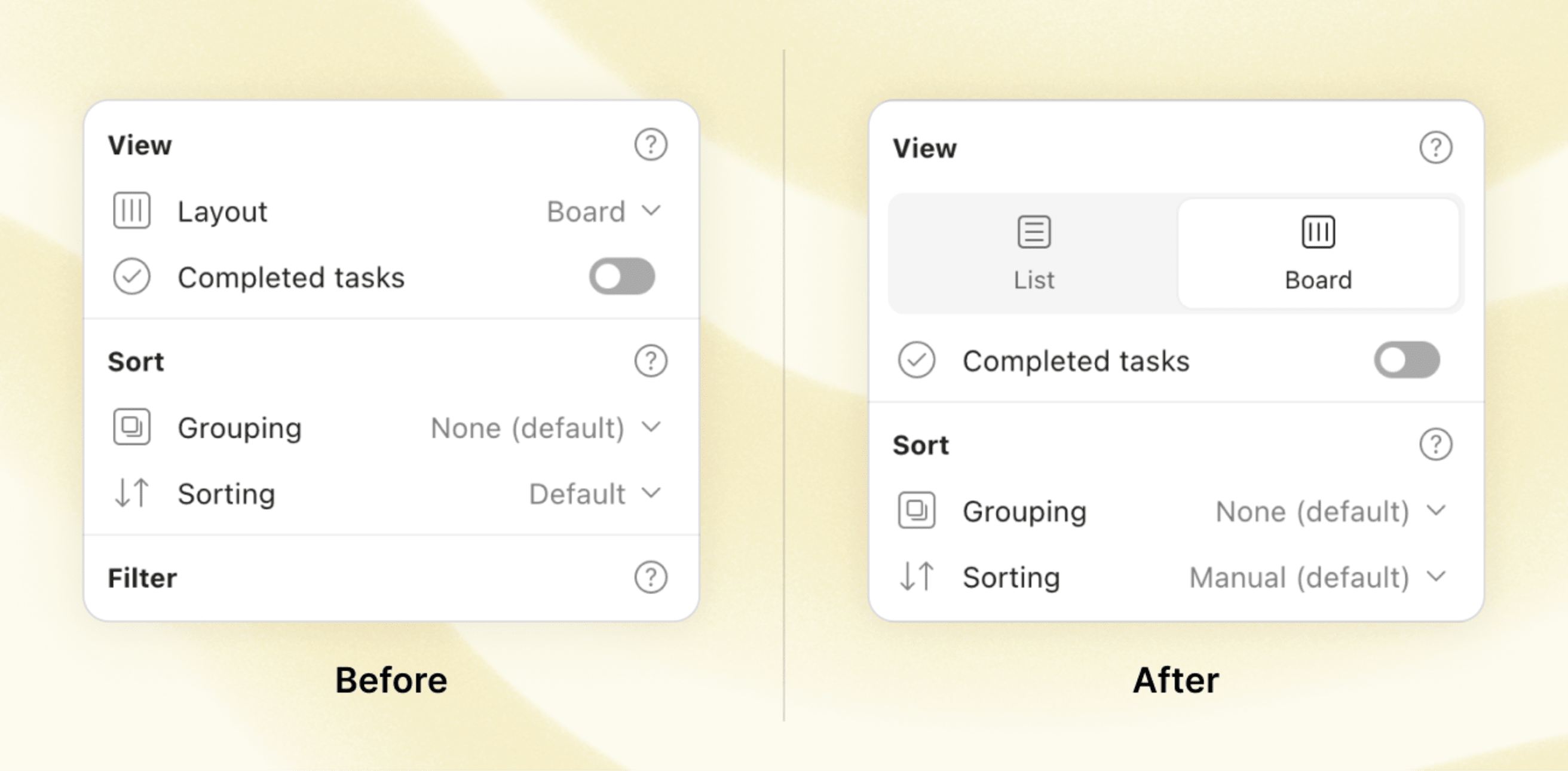
更改您的项目布局变得更加简单方便了,多亏了全新设计的界面。这是一次小小的变更,但是通过减少一次点击并且添加清晰明了的图标,选择您想要的布局变得更加直观并且几乎不需要额外的时间思考。
当然,您依然还是要做出选择:列表还是看板呢?
使用任务持续时长重新掌控您的日程:8月30日
您的待办列表可能是无尽的,但您的时间……却没有那么多。应大众要求,我们在Todoist中加入了任务持续时长来帮助您重新掌控您的日程,并且为每一天创建一个切实可行的计划。
当一位Todoister要求这个功能时,她这样说:
“我是一位法律公司的实习生、一位行动主义者、一位学生,以及在我的生活中我还有许多身份。为了管理这些身份,我需要掌控我在Todoist中每个任务上花费的时间。”
通过设置开始时间和持续时长,您将会知道如何在您的日程上安排它,以及哪些任务要放到其他日期。
然后,在您喜爱的日历应用上查看您的计划有序地与其他任务排列在一起。
以下使用任务持续时长的基础方式:
- 当您点击或轻触时间时,您可以为您的任务设置开始时间和持续时长。
- 您也可以输入【】(例如,“团队会议 今天下午4点 【45分钟】”或者“编辑初版草稿 上午9点 【2h30m】”)来通过Todoist特有的智能快速添加来添加任务持续时长。
- 如果您的Todoist关联了一个日历应用,任务持续时长将会自动同步到您的日历(以及双向同步到谷歌日历,这样您就可以在您的日历中更新任务了)。了解更多关于通过您的日历使用Todoist的详细内容。
想要在实际应用中查看它?看看来自我们荷兰的产品设计师Stijn的快速演示:
快速提示
您是否尝试过锁定时间段?这是一种简单有效的方式来减少背景信息切换并拿回您对工作日的掌控权。请在此了解如何锁定时间段以及如何在Todoist中结合任务持续时长来使用它。
非常感谢来信的每一个人,您让我们知道Todoist中缺失的以及您希望拥有的功能。这次更新是我们为了您的Todoist带来更多实用计划工具的第一步……👀
试试任务持续时长并且让我们知道您的反馈。
关闭庆祝任务目标达成:8月15日
“看在上帝的份上,让我隐藏/禁用这个为庆祝我完成指定数量任务的全新可爱弹窗吧。”
我们从很多Todoisters那里听到过类似的观点,当你完成了每天/每周的任务目标时,庆祝弹窗有点太显眼了,尤其是在手机上。
我们很高兴地告诉您,您现在可以在您设置的效率选项卡中完全关闭这个弹窗了。🙇
多个任务拖放:8月3日
迭代后的Todoist网页版和桌面版应用的拖放功能让重新管理您的任务变得更加快速和直接。您现在可以:
- 在一个项目或版块中同时选择和重新排序多个任务。
- 从左到右拖动多个任务来调整它们的缩进等级(或者将子任务放在它们当前父任务的顶部来将它们转换为普通任务)来创建子任务列表。
- 移动多个任务到左边侧栏一个不同的项目中。
- 知道您拖动的位置。我们添加了更好的视觉指示器,这样您就知道当拖放时任务会放置的位置。
- 点击并按住一个任务的任何位置来拖放它。无需寻找任务左侧小小的灰色“把手”。
- 另外,在侧栏中重新排序项目现在更加快速和流畅了。
想要查看实操中的拖放功能?看看这个快速演示,来自独立开发了这个功能的Craig,我们加拿大温哥华的前端工程师:
项目、版块和标签名称的特殊字符支持:7月11日
之前,当你在项目、版块和标签的名称中添加特殊字符时,Todoist将会使用下划线替换它们。所以您的“工作@家庭”项目会变成“工作_家庭”项目。
很多人会认为这是一个顽固的故障,但是它其实是因为我们的技术限制。(简单来说就是例如@ / # "
( ) | & , !等字符会干扰我们的快速添加、搜索和过滤器功能)。
但是现在,多亏了一些底层优化,这些限制已经解除了。因此您可以随时在您项目、版块和标签的名称中使用所有的特殊字符了(除了名称开头或者结尾的空格,这个将会自动被去除)。
想要查找一些创意名称来个性化您的任务列表吗?以下是一些Todoisters全新的个人收藏:
使用全新的快速添加快捷键“!”来快速添加提醒:7月5日
为您有时间限制的任务在任务栏输入“!”来添加一个(或几个)提醒,节省几次无效点击。
输入“!”或者轻触移动端的提醒,现在将会显示一个建议的提醒时间的快捷列表。从列表中选择一个或者继续输入您需要的时间。
一些您可以使用来设置提醒的示例格式:
- !周一上午9点 = 周一上午9点
- !2小时=现在开始2个小时
- !30分钟前 = 您任务截止前的30分钟(仅当您任务带有截止时间时)
- !稍后 = 从现在开始4个小时
- !明天 = 明天上午9点
- !下周 = 周一上午9点(除非您在您的设置中更改了“下周”的默认选项)
前往我们的帮助中心来获取提醒的快速添加快捷键完整列表,如果您感兴趣的话。
快速提示
为您的循环任务添加提醒,比如“每天结束时复盘 !每天下午5点”。
一些设计优化让设置提醒更加容易:7月5日
当我们添加提醒快捷键时,我们对其他设计进行了一些优化来让提醒的体验更加清晰、快速和符合直觉。
- 网页/桌面版的全新菜单让选择日期和时间以及为任务选择截止前提醒时间选项的体验更加流畅。
- 当您添加了截止时间后(如果您在设置中有打开自动提醒的话),已安排的自动提醒现在将会显示在您的任务信息中了。
- 定位提醒被移动到了一个单独的标签中来方便您查看。以及,为了更加便捷的访问,您现在可以通过自定义您的快速添加来将它们放在前面和中央了。
- iOS的迭代设计采用了更大的地图和可调整的范围来为提醒提供更加精确的定位设置。
- 享受全平台无缝体验,现在Android版的提醒已经重新进行了设计并且保持和其他平台一致。
快速提示
打开自动提醒来确保您那些带有截止时间的任务总是能获取提醒。您可以在设置中自定义默认提醒时间。了解更多
通过Filter Assist使用日常用语来创建自定义过滤器:6月30日
我们必须先承认,努力找到您过滤器视图的正确指令可能有一点……复杂。
这就是为什么我们进行了全面检查并且大幅简化创建过滤器的原因(在我们的AI超载 朋友🤖)。
之前,您需要努力解读一个像这样的过滤器指令:
分配给:我&在此前截止:下个月&#工作
现在,您可以使用日常用语描述您想要的过滤器,比如这样:
“all tasks that are assigned to me for this month in my Work project.”
全新AI驱动的Filter Assist将会为您生成过滤器指令来直接添加到您的 Todoist中。
想要在实际应用中查看它?看看来自我们创始人Amir的快速演示:
Filter Assist目前仅限于英语和西班牙语。在帮助中心中了解更多关于Filter Assist的详细内容。
快速提示
还没有开始使用过滤器?一个精心设计的过滤器视图可以在很大程度上帮助您在正确的时间专注于正确的任务。以下是Todoisters使用的24个过滤器示例来掌控他们的待办列表。
嘘……优化提醒:4月25日🤫
提醒将会变得更加令人喜爱。随时关注我们即将发布的全新优化内容……
当然,现在还处于非常保密的阶段(当然,大部分时候!),但是我们可以告诉您,您的提醒将会看起来更好并且运转得更加迅速。
同时,我们还专门对提醒进行了一些小幅迭代的设计来帮助您在合适的时间合适的地点记起正确的任务。
在Android上置顶提醒📌
Android用户将会很高兴地发现他们现在可以将提醒“置顶”到他们设备的通知面板了。不小心错过一个提醒将会是过去时。前往您的设置并打开置顶提醒切换键来确保关键的提醒可以在您需要的时候吸引您的注意力。
在iOS上更多稍后提醒选项💤
事情经常发生变化,有的时候一个按时的提醒并不是您当下需要的。在iOS上,当您收到一个提醒时您将可以拥有更多稍后提醒的选项了。长按您设备上的通知来进行稍后提醒。在您稍后提醒的默认时间旁,您可以选择稍后提醒3个小时或者是直到次日的上午9点。只需轻触您想要的稍后提醒选项并且按时返回您之前正在进行的工作。
快速提示
您可以在移动版的设置>提醒>当稍后提醒时…来更改默认的稍后提醒时间。
提醒视觉提升(iOS)✨
我们在iOS上更新了提醒通知的视觉设计,与Android现在的设计类似。现在,任务名称被调整到了正前方并且通知会包含提醒时间了。这会让提醒一眼看上去更容易理解,这样您就不用花时间再去解读它。小改变,大进步!
为什么我收不到提醒?🤔
了解如何设置您的设备来接收提醒可能令人迷惑,因此毫不意外地,我们最常被问到的问题是:“为什么我收不到提醒?我们将通过升级版设置选项卡、内置引导和全新的故障检修指南来帮助您设置您设备的提醒。
请注意
在我们继续优化提醒功能期间,您对于想要使用的功能的建议将为我们提供帮助!请通过这个简短的问卷来告诉我们您的想法!
聚焦待办,而非过期:3月31日
我们都曾经有过一直放在那里的过期任务。它们可能令人生畏,特别是当它们累积到占据了您当天的视图的时候。这里有一个快速解决的方法:您现在可以在您的桌面版或浏览器中收起过期版块了。🤩
非常适合当您觉得压力太大或者只是需要聚焦今天而不是处理这些难缠或者不太重要的任务的时候。
您现在可以在今天和预览视图中折叠过期版块。只需要确保您切换到了列表视图并且没有启用任何分组。
因此,请放心隐藏它们来暂时清净一会,但是别忘记跟进这些任务,无论是明天、这周晚些时候或者……未来的某一天。🗓️
另外,春季大扫除已经开始了,我们解决了一系列的问题来让一切又重新变得干净清爽了。 🧹 ✨
- 当您在标签视图中时,您的浏览器选项卡现在将会显示您标签的正确名称了。
- 躲猫猫!🙈 循环圆圈图标看起来会像是在循环任务的任务视图中玩了个小游戏。但是游戏时间结束了,我们修复了这个故障。
- 长评论现在又可以正常显示了。
- 有些人会在预览视图中看到今天的任务显示在“过期”版块中。这是不对的,因此我们修复了它。放心,您还有时间!😅
- 重置循环任务的子任务现在按照正常顺序排列了。
- 当您口述“没有日期”或者“没有截止日期”时,Todoist将会明白您的意思了。
- 您又可以在打印任务时包含评论了。
- 想要删除一个已完成的任务?大胆删除它!(现在这个顽固的问题已经被解决了。)
- 当您在评论中添加一个视频链接时,它将会显示预览图片了。
- 有时候评论栏在按下发送图标后没有清空,现在已经修复了。
- 在您的手表上查看预览视图?别担心,它再也不会显示分配给您团队其他人的任务了。
- 在您的Apple手表上完成一个循环任务又会重置任务环了。
- 您现在又可以在任务视图中取消完成任务了。
- 当您收到一条新评论时获取通知的感觉真的很棒,但是当您关闭评论时设备卡顿就不太好了。😆 幸运的是,这个问题已经被解决了。
- 当您在Wear OS上收到一个提醒时,您又可以直接重新安排任务了。
- 更改日期或者截止时间可能会造成安排器的错乱行为,但是这件事以后再也不会发生了。
- 在Firefox中添加网站为一个任务将会对所有网站生效了,而不仅仅只是某些。
- 一些常规修复和设计优化来让Todoist运行顺畅。✨
您会帮助我们改进Todoist未来的合作方式吗?✨
您是否经常需要与其他人合作并且认为合作应该更快、更简单以及更加令人愉悦?那么您可能是参与我们最新私人测试的最佳候选人。现在注册来成为第一批试用全新Todoist合作方式的用户(在我们发布给所有人之前!)。
故障拜拜:2月8日
通过解决一系列疑难杂症,我们拥有了一个美好的新年开端。当然,部分调整和优化也让整体看起来更好一点了。
全平台可用的自定义快速添加
自定义快速添加现在可以在所有设备上使用了,您可以让快速添加对您来说变得更加便捷。通过选择您想要显示的任务选项和显示顺序来个性化您的快速添加。更棒的是,您的设置将会自动同步到所有平台。
例如,如果您的工作流程中包含了定期分配任務給您的團隊成員,您可以選擇添加任務接收人到您的任務選項列表中。您有一個複雜的標籤系統嗎?將它放在上層的中間,這樣您就可以優先添加到您的項目中。把這個功能作為簡化和裁剪最適合您快速添加的一種方式吧。
- 来一点快乐的舞蹈。💃🕺每次当您达成目标时,您都会看到达到您每日和每周目标的全新的庆祝窗口(网页版和桌面版)。
- 当您转动手表上的数码表冠时,Wear OS版Todoist的滚动显示也改进了。
- 如果您使用的是Android版Todoist,我们已经迫不及待想让您达到#TodoistZero并且查看我们全新的令人愉悦的动画来庆祝您的成功了。
- 在iOS上,您现在可以长按地图来选择理想的目标位置来设置您的定位提醒。
- 当同一个任务出现多个副本时,您是否觉得您(又)看到了双倍的任务?👀别担心,它只是个错误,我们已经解决它了!
- 上传附件到评论中又可以正常运行了。
- Safari上的快速添加将不会再打开应用而是添加一个新任务了,很快,就像它应该的那样。
- 对于那些手滑人士来说的好消息:当您点击和意外滑动鼠标到窗口外时,任务视图将不会被关闭了。
- 当确实没有未读通知时,再也不会让您仿佛有未读通知的感觉了。这个问题已经修复了。
- 键盘快捷键好像不太听话并且没有在其他任务中正常运转。这个问题已经修复了,现在他们在所有任务中都可以生效了。
- 当确实没有未读通知时,再也不会让您仿佛有未读通知的感觉了。这个问题已经修复了。
- 现在您的Apple Watch会一直显示当天任务的正确数量了。很高兴我们终于解决了这个数学问题。
- 如果您将您的语言设置为韩语,您将会很开心地发现快速添加又可以识别您的日常用语了。🎉
- 显示实时信息的小组件让您可以重新掌控您的待办任务了。
- 应用现在将可以正确地记住您为重置子任务设置的默认选项了。
- 拖放动态添加键将可以再次在目标位置新建任务了。
- 当启用看板视图时,任务现在可以被添加到正确的版块中了。
- 我们去除了一些智能日期识别的奇怪行为。
- 当您轻触晚间回顾通知时,应用现在将会被打开了。
- 当确实没有未读通知时,再也不会让您仿佛有未读通知的感觉了。这个问题已经修复了。